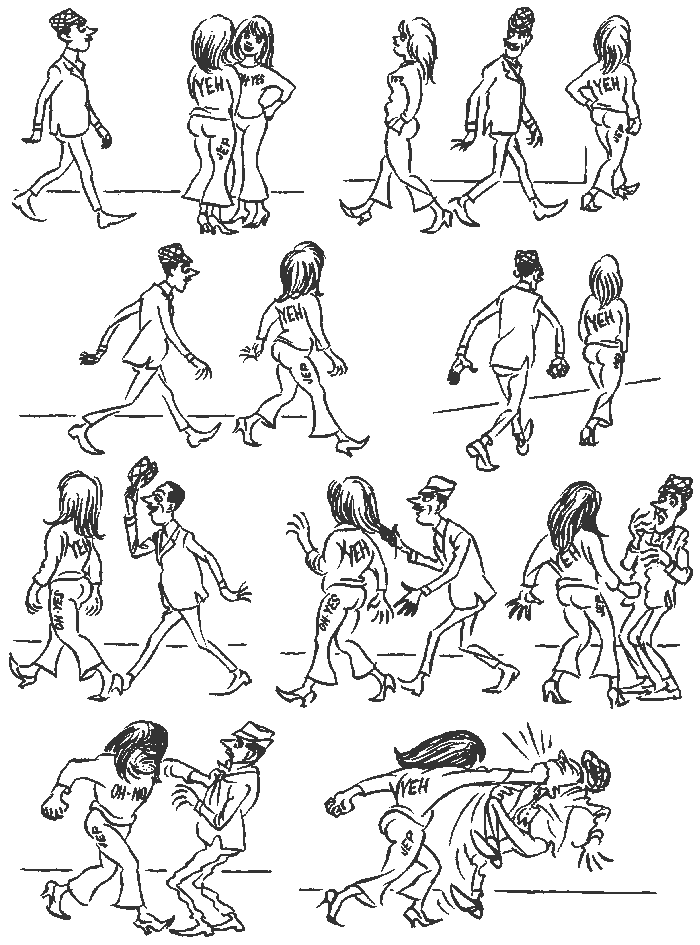-Метки
библиотека битструп бред в ожидании чуда возвращение волосатик грусть гы-ы-ы-ы-ы-ы гыы гыыы гыыыы дача день жизнь зиг-заг инвалид каникулы кино киркоров коммикс кристи-гламур лагерь лето металл металлист моссовет музыка мьюзикл нефтяник персона плейлист пока приветствие приколы про металлистов пятница радио рок-магазин рэп философия хотел хотел токия юмор
-Музыка
- Тролль_гнет_ель_-_пивная_стрекоза
- Слушали: 21 Комментарии: 2
- Guns'n'Roses Don't cry
- Слушали: 18 Комментарии: 0
- Birthday Deathday
- Слушали: 3 Комментарии: 0
- вот и оно
- Слушали: 236 Комментарии: 0
-Поиск по дневнику
-Подписка по e-mail
-Интересы
-Постоянные читатели
-Vespertine- Es_mi_mayor_illusion HopeFrThBetter Minnie_Girl ___Nana___ bz_iya Abiesra Angel_without_wings_ Ashanti08 Asldska C0BECTb Desasosiego Do_Re_Mi Euchizmy FuLL_In_JazZ Infidelity Ksun-ka18 LioFFka Liza_Bam Natyha NeMetov Nevmoka Oh-Lala Rappeur Svartedauden Vol4a _In_LoVe_ _ДАШЫК_ anydoma cifitapr fgtkmcby freaky_mini fugitive iliaduk ku3nez legluda paulo-paulol striving_for_freedom tlustenko vl-sam vla2045 vladib Бывшая_Ангела Гадя_Петрович_Хренович Емо_Масянька Машулька13 ОчКоВыЙ_вЕдМеЖаТкО Славарь Снус оборотень_с_гитарой
-Сообщества
Участник сообществ
(Всего в списке: 9)
--2x2--
критика_ваших_дневов
Металлические_дневники
Лагерь_Нефтяник
МЕТАЛЛ_тусовка
Dethklok
Master_i_Margarita
Rock_Fans
Sonata_Arctica
-Статистика

Без заголовка |
Не знаю о чем писать... Значит ли это, что жизнь моя скучна и неинтересна? Или же просто не происходило в ней ничего криминального и не принимались никакие важные решения? Возможно. Но вот о чем бы мне хотелось поболтать. На две темы, которые в принципе очень тесно связаны. Первая - зависимость. От чего угодно. Начиная наркотиками, кончая утренней гимнастикой. И отдельно тема курение. Курити ли вы? А надо ли нам это вообще?
|
|
Без заголовка |
Вчера наконец-то увидела свою племянницу. Сашку)) Она всегда мне казалась такой малышкой...и когда она успела так вырасти? +10 см в росте)) Это даже прикольно! Но кем ее сделал этот дорогущий детский лагерь? Ребенок теперь весь в гламуре. Ценности: деньги, дорогие машины, Дима Билан, крутые отели (вообще слово "крутой" за тот вечер было произнесено как минимум раз 20. Может это возростное? Вдруг её отдадут в частную школу и там начнется веселая гламурная жизнь, которая включает в себя споры типа "чей папа круче" или "у чьей мамы дороже маникюр". Надеюсь,что это обойдет стороной, хотя, что дальше будет - неизвестно
|
|
Без заголовка |
Блин, это как-то нечестно, когда во время грозы (она была 7-ого 8-ого августа) отрубается и-нет. До сих пор он не работает! Вот я сейчас не дома))
|
|
Без заголовка |
Вот я и вернулась. Рассказ и фотки будут позже, а пока приветствуйте меня!
|
|
музыка |
Вот решила перед поездкой обновить плейлист и закачать что-то совсем для меня новое, чтоб не скучать.
Может что-то посоветуете?
Может что-то посоветуете?
|
Метки: музыка плейлист |
Без заголовка |
Сегодня пт 13, именно поэтому сейчас скачаю токио хотел (со мной не то, что вы сейчас подумали).
Вот хочу понять, почему такая популярность.
Вот хочу понять, почему такая популярность.
|
Метки: пятница |
Без заголовка |
Как же иногда бывает весело притвориться гламурной дурочкой перед нефорами)))
Я до сих пор пацталом
Я до сих пор пацталом
|
Метки: день |
Новость |
Теперь у меня новое что-то непонятное на голове. Кто видел сегодня, тот может оценить, фотки выкладывать влом, т.к. влом их делать. Потом зацените
|
Метки: персона |
а это сообщение просто прикольнуло |
25.06.2007
Шедевр легендарной британской рок-группы Deep Purple под названием "Smoke On The Water" ("Дым над водой") не дает покоя гитаристам во всем мире. В начале июня в американском Канзас-Сити 1683 музыкантов организовали одновременное исполнение этой песни.
Спустя три недели им ответили фанаты из германского Лайнфельдена - их собралось уже 1802 человека, пишет NEWSru.ua со ссылкой на газету "Сегодня". Они попытались организовать участие в исполнении солиста группы Йена Гиллана, однако телемост с Англией из-за технического сбоя не получился.
Организаторы мероприятия называют его не иначе, как "моментом истины", подчеркивая, что играть "Smoke on the water" пришли представители всех поколений - от детей до дедушек.
Известная песня была записанная в декабре 1971 года и впервые выпущена в альбоме Machine Head в марте 1972 года. В качестве сингла она вышла лишь в 1973 году; вторую сторону сингла занимала её концертная версия из альбома Made in Japan. Средства от продажи сингла поступили в фонд помощи жертвам сильного землетрясения в Ленинакане в декабре 1988 года.
Идея проведения массового исполнения песни в Канзас-сити родилась у местной радиостанции Кей-уай-уай-эс. По словам одной из ее ведущих Танны Гютри, выбор пал на песню Deep Purple из-за того, что именно ее учатся играть многие начинающие гитаристы.
До этого рекорд массового одновременного исполнения музыкального произведения был установлен в Ванкувере (Канада) в 1994 году. Тогда собрались 1 тыс 323 музыканта. И они тоже исполнили Smoke On The Water.
По предварительным данным, в общей сложности на бейсбольном стадионе "Коммьюнити Америка болпарк" собрались 1 тыс 683 гитариста. Некоторые из них прибыли в Канзас издалека, например из штата Калифорния и даже из Германии.
http://www.youtube.com/watch?v=n10E3XwV5kA&eurl=ht...%2Fsabina%2Eblogonline%2Eru%2F
Лично у меня есть только 4 версии))
Шедевр легендарной британской рок-группы Deep Purple под названием "Smoke On The Water" ("Дым над водой") не дает покоя гитаристам во всем мире. В начале июня в американском Канзас-Сити 1683 музыкантов организовали одновременное исполнение этой песни.
Спустя три недели им ответили фанаты из германского Лайнфельдена - их собралось уже 1802 человека, пишет NEWSru.ua со ссылкой на газету "Сегодня". Они попытались организовать участие в исполнении солиста группы Йена Гиллана, однако телемост с Англией из-за технического сбоя не получился.
Организаторы мероприятия называют его не иначе, как "моментом истины", подчеркивая, что играть "Smoke on the water" пришли представители всех поколений - от детей до дедушек.
Известная песня была записанная в декабре 1971 года и впервые выпущена в альбоме Machine Head в марте 1972 года. В качестве сингла она вышла лишь в 1973 году; вторую сторону сингла занимала её концертная версия из альбома Made in Japan. Средства от продажи сингла поступили в фонд помощи жертвам сильного землетрясения в Ленинакане в декабре 1988 года.
Идея проведения массового исполнения песни в Канзас-сити родилась у местной радиостанции Кей-уай-уай-эс. По словам одной из ее ведущих Танны Гютри, выбор пал на песню Deep Purple из-за того, что именно ее учатся играть многие начинающие гитаристы.
До этого рекорд массового одновременного исполнения музыкального произведения был установлен в Ванкувере (Канада) в 1994 году. Тогда собрались 1 тыс 323 музыканта. И они тоже исполнили Smoke On The Water.
По предварительным данным, в общей сложности на бейсбольном стадионе "Коммьюнити Америка болпарк" собрались 1 тыс 683 гитариста. Некоторые из них прибыли в Канзас издалека, например из штата Калифорния и даже из Германии.
http://www.youtube.com/watch?v=n10E3XwV5kA&eurl=ht...%2Fsabina%2Eblogonline%2Eru%2F
Лично у меня есть только 4 версии))
|
|
Без заголовка |
Мальчики! Зачем вы переодеваетесь прямо перед моим окном??? Я только по доброте душевной не стала вас фотать (или на фотоаппарате просто кончилась память))))
|
|
Без заголовка |
через четыре с половиной часа мне вставать, а я все не сплю...
Завтра переться в поликлинику за справкой какой-то для лагеря. И угадайте во сколько мне там надо быть?
|
|
только сейчас прочла! |
Утро. В постели двое. Она просыпается, оглядывается по сторонам, хвтается за голову, морщится. С удивлением обнаруживает его, лежащего рядом. Начинает его тормошить:
- Эй. Проснись! Э-э-э-й!
- М-м-м. Отстань.
- Эй, ну проснись!
- Отъебись пожалуйста.
- Что?! Ну проснись же ты!
- Бля! Ты кто?!
- Я кто?! Ну ты наглый! Это ты кто!
- Я Саша, очень приятно. Тьфу. Блин. Ты чего здесь делаешь?
- Я то сплю, а вот ты чего здесь делаешь?!
- Э-э-э. Вообще-то это моя квартира.
- Да?!
- Да. Так что это ты чего здесь делаешь!
- Не знаю. А у нас это. Ну. Было?
- Что?
- Ну это.
- Что это?!
- Идиот. Посмотри под одеялом, ты голый?
- Я да.
- А я?
- Я стесняюсь смотреть. Смотри сама.
- Мне страшно.
- Хы, тогда точно ничего не было.
- Дурак. Вот возьму и посмотрю.
- Смотри. Ну, что там?
- У меня трусы на коленях.
- Странно. Может ты реппер? Гы-гы.
- Сам ты реппер. Признавайся! Воспользовался мной?!
- Да надо больно! Чо это я тобой пользоваться буду, тем более ты трусы на коленях носишь.
- Да это ты их и снял туда!
- Нафиг мне тебе трусы на колени стаскивать?
- Чтобы воспользоваться!
- Трусами?
- Мной!
- Это вряд ли. Посмотри, ты в лифчике?
- А что?
- Ну, если в лифчике, то не пользовался, я на грудь обычно кончаю.
- Хам! Сейчас посмотрю.
- Внимательнее смотри, даже если в лифчике, гы-гы.
- Странно.
- Что?
- У меня лифчик на животе.
- Тха-ха-ха, осталось очки на шее найти и серьги подмышками. Ты странная какая-то. Зачем так одеваешься?
- Я?! Может это ты извращенец такой! Может это ты девушкам вниз всю одежду стягиваешь и потом пользуешь, может тебя это возбуждает!
- Ага, конечно! И трахаю между коленей, а минет в солнечное сплетение. Ты наверное ночью просто сползла из одежды. Вверх.
- Сам ты сполз. Посмотри, на тебе презерватива не надето?
- Гы-гы-гы, на коленках?
- Ой дура-а-а-ак, как я вообще с тобой оказалась тут. На члене!
- На члене? Нет. На стекле вижу висит.
- Да? Где? А, ужас, значит всё-таки было?!
- Не факт.
- Почему?
- Он висит с той стороны.
- А может ты его туда и повесил?
- Точно! Стащил тебе трусы до колен, возбудился от этого не подетски, надел презерватив, трахнул тебя, потом думаю, надо на улицу быстрей бежать, окно своё гондонами использованными закидать. Закидал. Вернулся к тебе, ты спишь, сотрю на тебя, думаю - что-то не то. И! Эврика! Стянул тебе лифчик на живот, успокоился и сразу уснул.
- Псих.
- Сама такая.
- Эй. Проснись! Э-э-э-й!
- М-м-м. Отстань.
- Эй, ну проснись!
- Отъебись пожалуйста.
- Что?! Ну проснись же ты!
- Бля! Ты кто?!
- Я кто?! Ну ты наглый! Это ты кто!
- Я Саша, очень приятно. Тьфу. Блин. Ты чего здесь делаешь?
- Я то сплю, а вот ты чего здесь делаешь?!
- Э-э-э. Вообще-то это моя квартира.
- Да?!
- Да. Так что это ты чего здесь делаешь!
- Не знаю. А у нас это. Ну. Было?
- Что?
- Ну это.
- Что это?!
- Идиот. Посмотри под одеялом, ты голый?
- Я да.
- А я?
- Я стесняюсь смотреть. Смотри сама.
- Мне страшно.
- Хы, тогда точно ничего не было.
- Дурак. Вот возьму и посмотрю.
- Смотри. Ну, что там?
- У меня трусы на коленях.
- Странно. Может ты реппер? Гы-гы.
- Сам ты реппер. Признавайся! Воспользовался мной?!
- Да надо больно! Чо это я тобой пользоваться буду, тем более ты трусы на коленях носишь.
- Да это ты их и снял туда!
- Нафиг мне тебе трусы на колени стаскивать?
- Чтобы воспользоваться!
- Трусами?
- Мной!
- Это вряд ли. Посмотри, ты в лифчике?
- А что?
- Ну, если в лифчике, то не пользовался, я на грудь обычно кончаю.
- Хам! Сейчас посмотрю.
- Внимательнее смотри, даже если в лифчике, гы-гы.
- Странно.
- Что?
- У меня лифчик на животе.
- Тха-ха-ха, осталось очки на шее найти и серьги подмышками. Ты странная какая-то. Зачем так одеваешься?
- Я?! Может это ты извращенец такой! Может это ты девушкам вниз всю одежду стягиваешь и потом пользуешь, может тебя это возбуждает!
- Ага, конечно! И трахаю между коленей, а минет в солнечное сплетение. Ты наверное ночью просто сползла из одежды. Вверх.
- Сам ты сполз. Посмотри, на тебе презерватива не надето?
- Гы-гы-гы, на коленках?
- Ой дура-а-а-ак, как я вообще с тобой оказалась тут. На члене!
- На члене? Нет. На стекле вижу висит.
- Да? Где? А, ужас, значит всё-таки было?!
- Не факт.
- Почему?
- Он висит с той стороны.
- А может ты его туда и повесил?
- Точно! Стащил тебе трусы до колен, возбудился от этого не подетски, надел презерватив, трахнул тебя, потом думаю, надо на улицу быстрей бежать, окно своё гондонами использованными закидать. Закидал. Вернулся к тебе, ты спишь, сотрю на тебя, думаю - что-то не то. И! Эврика! Стянул тебе лифчик на живот, успокоился и сразу уснул.
- Псих.
- Сама такая.
|
|
Привет всем!!! |
Конечно, можно было бы много чего написать о бесцельно прожитых каникулах, но не буду тратить на это время и силы, а просто скажу всем большой привет! (не Превед!) А еще предлагаю обсудить слово ГЫ как компенсацию
|
Метки: гыыы гыыыы гыы гы-ы-ы-ы-ы-ы |
Без заголовка |
А вот сюда мы едем летом!


|
Метки: лето лагерь нефтяник юмор |
приветствую всех! |
Вот я и в Москве. Если кому что от меня вдруг надо, то пишите в аську, ибо завтра часов в шесть вечера я сваливаю.
А так хотелось кое-что рассказать. И первым пунктом будет то, что я не пошла на деревенскую дискотеку. Увы, я до сих пор не могу побороть свой страх (было время...). Моя нелюбовь к борщевику сосновского достигла предела, именно поэтому я была похожа на смерть. Почему? А вы вспомните косу, которую она носит везде с собой, а потом рубает ей всех, кто попадется ей на пути. Могу сказать, что самообразования в областе кошения ядовитой травы не такая уж и плохая вещь! Косить я научилась.
Больше ничего особого не произошло, если не считать просьбы моих родителей развлечь гостей. А я не переношу бильярд!!!
З.Ы. Еще мне не дали забыть, что такое модем. Ужасс... 1 минута, чтобы распечатать аккорды у маня есть... В итоге заходить в интернет пришлось 8 раз...
А так хотелось кое-что рассказать. И первым пунктом будет то, что я не пошла на деревенскую дискотеку. Увы, я до сих пор не могу побороть свой страх (было время...). Моя нелюбовь к борщевику сосновского достигла предела, именно поэтому я была похожа на смерть. Почему? А вы вспомните косу, которую она носит везде с собой, а потом рубает ей всех, кто попадется ей на пути. Могу сказать, что самообразования в областе кошения ядовитой травы не такая уж и плохая вещь! Косить я научилась.
Больше ничего особого не произошло, если не считать просьбы моих родителей развлечь гостей. А я не переношу бильярд!!!
З.Ы. Еще мне не дали забыть, что такое модем. Ужасс... 1 минута, чтобы распечатать аккорды у маня есть... В итоге заходить в интернет пришлось 8 раз...
|
Метки: приветствие возвращение |
Без заголовка |
Всем пока! Я сваливаю на дачу))
Меня сейчас убьют! Я ж до сих пор не вышла!!!
Bisou!
Меня сейчас убьют! Я ж до сих пор не вышла!!!
Bisou!
|
Метки: дача лето каникулы |
Без заголовка |
Настроение сейчас - ща расплачусь
Что со мной произошло?
Помню времена, когда писала какие-торассказики, а еще книги по философии, были какие-то мечты... А сейчас что? Занимаюсь пустым прожиганием жизни... А всей её красоты просто не замечаю. Просто бегу от счастья, которое само вдруг внезапно свалилось мне на голову.
ХВАТИТ!
Именно поэтому я сейчас беру все свои три рубля, которые у меня остались и иду гулять! Куда? А мне все равно! Пойду к Москве реке, ведь живу на набережной, а к реке ходила последний раз года два назад. А ведь когда-то мы с папой туда ходили гулять... Было время. Да хоть с его друзьями, хоть с моими! Мне всегда было весело. Однажды поймали сома)) Кошке моей отдали.
Все! Хватит моего флуда... Жду вашего)))) А я гулять!
P.S. А может в Серебряный бор рвануть...?

|
Метки: философия грусть бред |
Без заголовка |
Настроение сейчас - }{oRo6ee
Сегодня денек выдался. Побывала в двух библиотеках... Даже не спрашивайте, что я там забыла - не поверите. Потом поперлась в "Зиг-Заг". Не знаю зачем... Просто так.
Продавец охренел, когда я ему сунула такую горстку монец, ценностью 1руб и 10 коп (всего надо было 50 руб). Сошлись мы на том, что надо пересчитать))
Денег, кроме 1 заволявшегося еврика, не осталось вообще! Пришлось ехать на самом общественном транспорте, который себе только можно представить.
А еще я смогла заблудиться в метро. Как? А ХЗ...

|
Метки: день библиотека зиг-заг |
тест про гопников |
| Что тут у нас выходит? Видно вы... Очень злой человек! |
| Ну нельзя же быть таким жестоким! Однако, разве гопники заслуживают другого обращения?)) |
| Пройти тест |
Я не злая! Это правда!
|
|
Вернулась! |
Настроение сейчас - ярость!
Те, кто не поленился прочитать предыдущие посты, должен быть в курсе того, что я улетала в Грецию. Да! Там было прекрасно. Не буду лить воду и писать пустые рассказы про прекрасные закаты и рассветы. Весело там было, только итальяшек много было. Но это не главное!
Несгладимое впечатление произвел на меня переле. Особенно сегодняшний, когда в Москву летели.
Первым делом я хочу послать на хуй московское правительство!
Объясняю!
http://www.atlant-soyuz.ru/ - сайт их авиакомпании. Эти ребята скупили древние самолеты, которые теперь них не летают! Именно! Рейс наш задержали на 8 часов (из-за погодных условий и из-за неполадок в самолете). Потом полетели...и...что вы думаете??? Мало того, что шасси никак не вылезали (только с 4-ой попытки), так еще одна турбина перестала работать! Просто отказала! Знаете..это когда в самолете становится вдруг резко тихо! Пилот оказался хорошим. Сели как-то. Лан,ыживы все, но ведь скоро на этом же самолете полетят новые туристы! Не факт, что именно на этом, но не беспокойтесь! У этой кампании все самолеты уже свой срок отслужили! По частям разваливаются.
|
|
симпа |
кто-то не подписался=(((
ОТЗОВИСЬ!!!!!!!!!!
Кто поставил симпу????
ОТЗОВИСЬ!!!!!!!!!!
Кто поставил симпу????
|
|
про i-pod |
PodHelp: Справочник по клавишным сокращениям iPod
Интерактивный иллюстрированный справочник по клавишным сокращениям для iPod. Из него Вы узнаете как сбросить плеер, как войти в режим диагностики и как включить режим жесткого диска. Обратите внимание - перед тем как задействовать клавишную комбинацию для режима диагностики или режима жесткого диска, нужно сделать сброс плеера и во время перезагрузки когда на экране появится яблоко, нажать и удерживать нужное сочетание клавиш.
Сброс (перезагрузку) плеера выполняйте когда Ваш iPod подвис (редко, но бывает....) или ведет себя странно. С режимом диагностики и режимом жесткого диска играться не рекомендую - делайте это только если Вам там действительно что-то нужно. А то будете писать потом такие топикина форуме Справочник охватывает все модели iPod кроме shuffle.
Источник этого замечательного справочника: http://www.command-tab.com/2006/03/30/hidden-ipod-commands/
http://www.ipod-club.com/ru/articles/Articles_Ab_iPod/ipod_hidden_comands/
PodHelp:Импорт адресов, списков дел, телефонных номеров и событий на iPod
iPod может хранить в себе различные контактные записи, события, списки дел, чтобы вся нужная информация была у вас в любой момент под рукой.
Если у вас компьютер Macintosh и iSync тогда для импорта информации вам буквально понадобится нажать одну кнопку.
Для импорта информации с помощью Macintosh и iSync нужно выполнить следующие пункты:
1. Подключите iPod к компьютеру.
2. Запустите iSync и далее выберите Devices (Устройства) > Add Device ( Добавить устройство) – это вам нужно выполнить только в первый раз использования iSync с iPod.
3. Выберите iPod и нажмите Sync Now (Синхронизировать сейчас). И iSync перенесет всю информацию из адресной книги и iCal на ваш iPod.
В следующий раз для синхронизации вам будет достаточно запустить iSync и нажать Sync Now.
Внимание: с помощью iSync можно переносить информацию только с компьютера на iPod, вы не сможете переносить информацию с iPod на компьютер.
Если вы являетесь пользователем Windows или вам не нравится пользоваться iSync, значит вам придется переносить информацию вручную. Для этого вам нужно использовать iPod в качестве жесткого диска. Как это сделать читаем здесь.
Импорт контактной информации вручную:
Подключите iPod и запустите на выбор следующие приложения где имеется информация которую нужно импортировать на iPod. Например: Microsoft Outlook, Microsoft Entourage, Eudora, Palm Desktop.
Перетащите нужные вам записи из адресной книги приложения в папку Contacts на iPod (на забываем, что ми используем iPod в качестве жесткого диска).
Импорт календарных событий вручную:
Вы можете экспортировать календарные событие из любого приложения, использующего календарный формат: .ics или .vcs
Перетащите файлы в папку Calendars на iPod.
Просмотр контактной информации на iPod:
• Выберите меню Extras > Contacts
Просмотр событий дня:
• Выберите меню Extras > Calendar.
Просмотр списков дел:
• Выберите меню Extras > Calendar > To Do
http://www.ipod-club.com/ru/articles/Articles_Ab_iPod/Import_Calendar/
PodHelp: Видео-кабель для iPod Video/Photo – дешево и сердито!
Для владельцев iPod Video/Photo компания Apple предлагает приобрести видео-кабель для подключения к телевизору (с целью показа слайдов или видео, например) стоимостью $30. Однако если нет желания выкладывать такую сумму за оригинальный кабель, но желание подключить плеер к телевизору еще есть, то можем посоветовать оригинальное решение.
На радиорынке можно найти ПОЧТИ подходящий кабель за 100-150 рублей. С одной стороны у него должен быть разьем «джек» с 4-мя контактами, а с другой – один видео и два аудио «тюльпана»Если его сразу подключить к плееру и телевизору, то ничего не произойдет, но если поменять местами красный и желтый провода все будет работать.
Информация взята с макинтошного форума mymac.ru. Обсуждение велось на этой странице.
http://www.ipod-club.com/ru/articles/Articles_Ab_iPod/AV_video_audio_cable_ipod/
PodHelp: iPod – жесткий диск.
iPod можно использовать как жесткий диск для хранения и переноса файлов.
Для начала вам нужно запустить программу iTunes
Далее выберите iPod в списке Source iTunes и нажмите на кнопку опций.
Выберите меню General и установите опцию Enable disk use (Разрешить использование в качестве жесткого диска).
При использовании iPod в качестве жесткого диска на рабочем столе компьютера Macintosh появляется значок диска iPodа, а на компьютере Windows PC в программе "Проводник" появляется новый диск, обозначенный следующей свободной буквой.
Совет: Установка опции "Manually manage songs and playlists (Ручное управление песнями и списками воспроизведения)" в окне Options (Опции) также приводит к возможности использования iPod в качестве жесткого диска.
Совет: Для переноса музыкальных файлов на iPod необходимо использовать программу iTunes. Песни, перенесенные с помощью iTunes, не будут видны в Macintosh Finder или Windows Explorer (Проводник). Аналогично, если Вы скопируете музыкальные файлы на iPod, используя программы Macintosh Finder или Windows Explorer (Проводник), Вы не сможете воспроизвести их на iPod.
Но как говорится «из каждой проблемы можно найти выход, если постараться».
В следующих статьях PodHelp мы подробно расскажем про софт, с помощью которого можно извлечь медиа-файлы с вашего iPod в режиме «жесткого диска», если они были залиты с помощью iTunes.
http://www.ipod-club.com/ru/articles/Articles_Ab_iPod/iPod_hard_disk/
PodHelp: Использование iPod в качестве будильника.
Кто из вас знает, кто нет, но в iPod имеется такая на первый взгляд неприметная функция как «Будильник».
Возможно, про нее из вас большинство слышали, но толи руки не доходили, толи не знали как именно настроить будильник. Во время моих путешествий в сети, а поверьте это достаточно много, я на многих форумах видел вопрос « люди знаю что iPod можно использовать как будильник но не знаю как именно, помогите». Я конечно помогал но надоело везде писать одно и тоже, потому решил вот написать как именно это делать, а потом просто давать эту ссылку.
Значит, действуем следующим образом:
1. Выберите меню Extras (Дополнительно) > Clock (Часы) > Alarm Clock.
2. В появившееся менюшке установите Alarm – On ( это значит что будильник включен)
3. Далее вы можете установить время, громкость и выбрать трек (который вы хотите чтобы iPod проигрывал в назначенное время).
Напоминание: для того чтобы iPod проигрывал композиции он должен быть подключен к акустической системе или к наушникам( хотя я сомневаюсь что кому-то захочется спать в наушниках но как говорится - «чем Бог не шутит».
А насчет акустических систем или чего-то похожего можно почитать здесь: Geneva Sound; i-Fusion; iSongBook; PocketParty ну и естественно iPod Hi-Fi, но на мой взгляд для функции «будильника» нечего лучше чем «iPod-совместимая кровать»не придумаешь.
Хотя некоторые люди могут еще использовать и ВОТ ЭТО, я лично не пробовал, но думаю, что работать будет
Если же у вас нет акустической системы, вам нужно выбрать, место своей любимой мелодии, функцию «Beep sound». При включении этой функции iPod будет издавать фонический сигнал, через внутренний динамик.
Вот в принципе и все, а в следующих статьях рубрики PodHelp мы подробно будем рассказывать о других возможностях iPod.
Если у вас есть вопросы по пользованию iPod или возникают какие-то проблемы, пишите их в комментариях и я обязательно дам на них ответы и разъяснения.
http://www.ipod-club.com/ru/articles/Articles_Ab_iPod/Alarm_Clock/
PodHelp: Как подключать подкасты в iTunes?
этой статье мы расскажем что такое подкасты и как с ними обращаться. Итак, сначала разберемся, что же скрывается за странным словом «подкаст?»
Подкасты — короткие аудиозаписи в формате mp3, которые можно слушать в цифровых плеерах. Подкастинг становится все популярнее – Вы можете найти подкаст на любой вкус, по любой тематике – начиная от рассказов о национальной кухне до новостей про «хайтек». В последнее время (в основном благодаря появлению iPod video) стали появляться видео-подкасты, это записи видео передач адаптированные под небольшой экран плеера. Российская телекомпания НТВ, например, выпускает новости в этом формате.
Есть несколько способов прослушивания (и просматривания) подкастов.
1. Непосредственно на вашем компьютере (любым медиаплеером).
2. С помощью iPod и iTunes (iTunes 4.9 и выше – для аудио-подкастов, iTunes 6 и выше для видео подкастов).
3. С помощью любого другого mp3 плеера. Для этого вам понадобится программа iPodder, которую можно бесплатно скачать ipodder. sourceforge.net (Mac OS и PC), подпишитесь на подкасты (также как и в iTunes – см. ниже) и копируйте подкасты в свой плеер.
А теперь разберемся, как подписываться на подкасты в iTunes.
В левом меню выбираете Podcasts; в верхнем меню выбираете Advanced/Subscribe to Podcast.
У вас появляется окно, куда нужно скопировать ссылку. Например: http://russian-apple-podcast.russianpodcasting.ru/rss.xml. Подсказка - на страничках подкастеров ищите значек «RSS», кликните по нему правой клавишей и скопируйте ссылку, как правило это и будет ссылка на ленту подкастов. Готово.
Программа начинает закачивать файлы...
Такая ссылка(RSS), и оранжевый значек «RSS» есть на любом сайте который вам предлагает подкасты.
Вы конечно можете вручную закачивать подкастинговые файлы mp3, но ведь iTunes делает все сама! Тем более вы можете задавать настройки для каждого подкаста отдельно, кликнув кнопочку внизу «Settings»
Но если вам слушать подкасты – это уже мало, то вы естественно можете их создавать!
Для этого вам понадобится сервер на который вы будите их выкладывать, компьютер с микрофоном и наушниками, подключение к Интернету, программа для записи и редактирования звуковых файлов(можно: Audacity www.audacity.sourceforge.net).
Созданный mp3-файл должен быть по качеству не ниже 96 кбит/с.
На сервер вам нужно записать RSS-файл, который прочтут каталоги подкастов, —программа FeedForAll (www.feedforall.com) умеет автоматически создавать RSS-файлы, но тут вам вероятно потребуются некоторые навыки веб-программирования – вы ведь хотите чтобы ваша страничка с подкастами выглядела привлекательно . Далее раструбите про свой подкаст где только можно ( каталоги, форумы и т.д.) и все!
Подкасты:
1. Podcasts in Russian — самый известный и частообновляемый покаст-терминал
2. BusinessAudio.ru — для тех у кого есть свободный траффик, но нет свободного времени.
Слушате подкасты от BusinessAudio.ru - и ни минута вашего времени не будет потеряна!
http://www.ipod-club.com/ru/articles/Articles_Ab_iPod/Podcast/
PodHelp: iPod Nano — избавление от царапин.
У меня белый iPod Nano 4Gb, куплен был почти 2 месяца назад. Вот так он выглядел вначале:
За эти 2 месяца ежедневного использования появились царапины... в принципе они появились в самом начале, в 1-ый же день использования, но незначительные и очень маленькие... потом все больше и больше, а потом вдруг перестали появляться, шутка Не подумайте, что плеер был сильно царапанный. Обращался я с ним бережно, правда носил без чехла... отсюда и царапины. Вот таким он стал:
Потом я случайно услышал о средстве "iCleaner" (подробнее здесь - http://www.icleaner.com), которое якобы разработано специально для iPod'а и стоит оно 35$... дороговато. Потом перечитал форум Apple и ветку про Nano, нашел интересные статьи, как люди удаляли царапины с помощью обычных полиролей для дисплеев сотовых телефонов, цена которых 5-10$. Самый известный из них был "Displex" (подробнее - http://www.displex.com), но найти его в магазинах моего города не получилось... да и вообще подобные средства для удаления царапин были найдены всего в 2-х магазинах города!
В итоге я купил полироль для удаления царапин с CD/DVD дисков за 170р. Называется "Disc Repair", написано что сделано в Германии. Это было лучше, т.к. у меня уже появлялись мысли попробовать отполировать свой iPod пастой "гоя" или какой-нибудь зубной пастой... слава богу я этого не сделал
Теперь наносим немного средства на пластик
Потом с помощью кусочка хлопковой ткани (я воспользовался ватой) растираем полироль по поверхности в течении 2-3 минут.
Потом убираем остатки полироля другой тряпочкой и вуаля! Как новенький!
В итоге как ни крути, а суть не изменится - царапины исчезли! После полировки мой Nano выглядел как новенький! Как-будто я только что открыл коробку и снял защитную пленочку с дисплея... честно, я такого не ожидал!
http://www.ipod-club.com/ru/articles/Articles_Ab_iPod/Clean_your_iPod_nano/
Тоже самое можно делать со всем плеерами с дисплеями!!!
Сейчас я поведую историю иподов правда там не хватает нового U2 видео
С момента появления первого персонального плеера прошло уже около четырёх десятков лет. Cначала это были кассетные Walkman, затем к середине 90-х годов прошлого века появились первые Diskman, а дальше ветви дерева персональных устройств для воспроизведения музыки начали разрастаться все быстрее и быстрее.
Одним из основных стимулов к развитию отрасли стал новый формат хранения аудиоданных - MPEG1 Layer 3, более известный как MP3. Этот формат позволил хранить звуковую информацию, сжатую в десятки раз и открыл простор для новых разработок в области плееростроения.
В первую очередь, разработчики старались увеличить количество информации, помещающейся в устройстве, - никому не нравилось носить с собой несколько кассет или дисков. Естественными были и тенденции к снижению размеров и веса устройств - чем меньше и легче плеер, тем удобнее. Ну, и конечно, огромное значение имела продолжительность автономной работы.
Cейчас на рынке представлены десятки разновидностей плееров: кассетные, дисковые, дисковые с возможностью воспроизведения сжатых файлов (MP3 и других), с картами памяти в качестве носителя информации (CF, SD, MMC), с Flash-памятью. Венчают это многообразие плееры с жестким диском в качестве хранилища данных. Одним из пионеров HDD-плееростроения стал в своё время Apple iPod. С тех пор он прочно держит пальму лидерства в своём классе.
Белоснежный корпус с хромированной задней стенкой, минимум элементов управления (колесо и 5 кнопок - одна в центре и четыре по окружности) и большой легко читаемый экран (5,2 см по диагонали, 160х120 точек) с белой подсветкой - дизайнеры Apple постарались сделать первый iPod простым и привлекательным.
Что же отличало первый iPod образца октября 2001 года и выделяло его из множества подобных ему устройств:
жесткий диск размером 5Гб, вмещающий около 1000 песен (при битрейте 160кбит/сек)
возможность воспроизводить сжатые и несжатые файлы - wav, aiff, mp3, AAC (cледует отметить, что Apple первой начала внедрение формата AAC, превосходящего популярный MP3 формат по качеству звука, полученного после сжатия)
удобное управление за счет вращающегося колеса и расположенных по окружности и в центре колеса управляющих клавиш
удобное перемещение по меню (броузер), возможность гибкой сортировки песен (исполнитель, автор, альбом, жанр, алфавитный порядок, название плейлиста)
высококачественные ЦАП и 60мВ усилитель звука
качественно реализованный эквалайзер с набором готовых предустановок
высококлассные наушники
выносной пульт управления
перспективный порт FireWire со скоростью передачи данных до 400Мбит/с для синхронизации и зарядки встроенного аккумулятора (в том числе зарядки от компьютера)
12 часов автономной работы благодаря литий-полимерному аккумулятору
небольшие для плееров этого класса размеры (компания Apple первой начала использование жестких дисков формата 1,8" в плеерах, до появления iPod такие диски устанавливались только в субноутбуки)
встроенный органайзер, включающий в себя адресную книгу с возможностью синхронизации с адресной книгой компьютера, календарь с оповещением о назначенных событиях (будильники) и часы с возможностью изменения временной зоны
встроенная игра - классческий “арканоид” - простая игра, способная затянуть игрока на несколько часов
и, конечно, же возможность использования его в качестве внешнего накопителя для любой информации, вплоть до загрузки с него операционной системы.
iPod имел выход на пульт управления и наушники (3,5мм миниджек с дополнительными наружными контактами для пульта), стандартный 6-контактный порт FireWire и переключатель блокировки клавиш. Наушники можно было подключать напрямую или через пульт. Помимо пульта и наушников в комплект входили чехол с клипсой на пояс, FireWire кабель и блок питания для автономной зарядки.
Размеры первого iPod составляли - 100x62x18 мм, вес был всего 184 грамма. Первый iPod был доступным только пользователям компьютеров Macintosh, оснащенных портом FireWire. Он работал с появившейся незадолго до него программой iTunes и мог синхронизироваться по плейлистам или вручную. В качестве файловой системы использовалась HFS, причем, с первых iPod можно было даже загружать компьютер. Пользователям PC оставалось только завидовать...
Впрочем, это упущение было довольно быстро исправлено - следующая версия iPod, появившаяся спустя полгода после выхода первого, уже включала два варианта - iPod for Windows и iPod for Mac OS. Внешних изменений второе поколение iPod не претерпело. Однако файловой системой iPod for Windows стала FAT32. В комплекте с плеером вместо iTunes шла программа Jukebox for Windows, которая призвана была заменить iTunes. Стоит заметить, что любой iPod этого поколения легко превращался из одной версии в другую.
Помимо этого новые iPod получили сенсорное колесо прокрутки вместо механического и стали доступны в версиях 5Гб, 10Гб и чуть позже 20Гб. Последний стал толще на 3 мм за счет большей толщины нового 20 гигабайтного диска. Разъем FireWire остался прежним, но получил защитную крышку, предохраняющую его от попадания грязи или влаги.
Вскоре после этого была создана первая версия программы iTunes для Windows - теперь и пользователи PC смогли насладиться удобством работы и синхронизации музыки c iPod.
Время шло, популярность iPod росла и вот, спустя еще полгода, появилось третье поколение iPod - более тонкие, легкие, емкие, удобные и функциональные. Их отличало новое более округлое эргономичное исполнение корпуса, управляющие кнопки были вынесены отдельно от колеса и получили свою подсветку. Разъем FireWire был перенесен в нижнюю часть корпуса и заменен на универсальный плоский многофункциональный разъем с резиновой заглушкой, разъем для пульта вынесен отдельно от разъема наушников. В меню добавили еще три игры, возможность хранения текстовых (и голосовых) заметок.
И еще одна характерной особенностью выделялся новый iPod - благодаря конфигурации портов и обновленной версии программного обеспечения, плеер получил возможности синхронизации через широко распространенный на PC порт USB 2.0, которым оснащаются все современные компьютеры, а также подключения массы дополнительных устройств, о которых расскажем в конце этой статьи. Опционально можно было приобрести комбинированный USB+FireWire кабель и передавать данные через него - для компьютеров без FireWire.
Третье поколение iPod включало в себя модели с дисками 10, 15 и 30 Гб. Прошло еще полгода и линейка "поправилась" до 15, 20 и 40 Гб соответственно - производство жестких дисков не стояло на месте. Но одной зарядки аккумулятора в iPod третьего поколения хватало максимум на 8 часов. Это объяснялось переходом на более тонкие батареи - чем-то ведь приходилось жертвовать в пользу уменьшения габаритов.
iPod mini идёт в массы!..
Но и на этом разработчики и дизайнеры Apple не остановились. В начале 2004 года был анонсирован новый iPod mini. Этот плеер был меньше своих предшествующих собратьев на сантиметр в ширину и высоту, по толщине составлял около двух третей от 20-ти гигабайтного iPod и имел диск объемом 4 Гб. Дизайн также сильно отличался - iPod mini стал цветным (среди вариантов его исполнения значились: голубой, розовый, зеленый, серебряный, золотой).
Управляющие элементы были снова изменены в пользу уменьшения размеров - кнопки теперь оказались не где-нибудь, а на самом колесе (ClickWheel). Внутри это был все тот же iPod, только диски в нем использовались уже другого формата. Плеер поставлялся уже с двумя кабелями - USB и FireWire. Теперь появилась возможность не только синхронизации по USB, но и зарядки аккумулятора. Спрос на iPod mini оказался настолько большим, что, например, в Россию официальная поставка началась только спустя четыре месяца после официального старта продаж и еще долго после этого iPod mini оставлся дефицитным товаром.
iPod ClickWheel
Но время идет, и вот в середине 2004 года Apple обновляет и обычный iPod. Теперь это уже четвертое поколение, получившее кодовое название iPod ClickWheel. Да, управление, разработанное для iPod mini, практически всем пришлось по вкусу, и все iPod теперь имеют кнопки на колесе прокрутки. Объемы жестких дисков - 20 и 40 Гб.
Но и это еще не все изменения. Теперь iPod начал поддерживать еще два формата музыки. Первый - собственная разработка компании Apple - Apple Lossless Codec, позволяющий (как и следует из названия) сжимать звуковой поток без заметных потерь качества. Второй - Audible - формат, широко использующийся для хранения и продажи электронных аудиокниг. Чевертое поколение также имело возможность зарядки от USB и комплектовалось двумя кабелями так же, как и iPod mini.
Ну, и еще одна модель четвертого поколения заслуживает особого внимания - iPod U2 Edition. Это стандартный 20-ти гигабайтный iPod, но в черно-красном исполнении, выглядит несколько шокирующе на фоне светлых тонов остальных iPod. На обратной стороне корпуса красуются автографы музыкантов U2, а в комплект в качестве дополнительного бонуса вложен купон на приобретение музыки через интернет-магазин Apple Music Store.
iPod Photo: не только музыка..
Казалось бы, больше удивить нечем? Ан-нет! И вот появляется iPod Photo, оборудованный цветным экраном с возможностью воспроизведения до 65 тысяч цветов, со встроенными дисками объемом 40 и 60 Гб и батареей, обеспечивающей до 15 часов автономной работы, с возможностью демонстрировать слайдшоу под музыку непосредственно с iPod на бытовую теле- и видеоаппаратуру при помощи кабеля S-Video. Теперь можно не только хранить на нем фото, но и просматривать их на встроенном или внешнем экранах. Это еще одно достоинство устройства, существенно упрощающее демонстрацию изображений даже там, где нет компьютера.
iPod Shuffle: меняем концепцию...
И еще одна новинка - первый Flash плеер от Apple, названный iPod Shuffle... размером с пачку жевательной резинки емкостью 512Мб или 1Гб. Он несколько выбивается из концепции iPod, поскольку в качестве носителя информации в нем выступает Flash память, но основная идея осталась прежней. Нет экрана, нет прокрутки, нет пульта, нет органайзера, часов, календаря, эквалайзера, игр, заметок...
Но есть все тот же высококачественный и естественный звук, все та же простота управления, и совмещение хранения музыки и данных - теперь как на обычном Flash Drive. Название Shuffle тоже, простите за каламбур, не случайно. На всех iPod присутствует возможность воспроизведения песен в случайном порядке, но для iPod Shuffle - это основной способ работы. И далеко не самый худший. Ведь составление сборников любимых песен присуще любому человеку, а случайность выбора при воспроизведении для многих людей делает процесс прослушивания более привлекательным. Ну, а если такой вариант не требуется, тогда воспроизведение идет в порядке составленного пользователем плейлиста.
iPod Nano...
Какая компания, в трезвом уме и здравой памяти, решит прекратить производство самого известного mp3-плеера в мире, который находится как раз на пике своей популярности? Конечно, Apple. Стив Джобс созвал своих топ-менеджеров и заявил: «iPod Mini больше нет. Представьте, что все ваше будущее зависит от нового плеера». Они представили и создали iPod nano.
Самое кардинальное изменение — замена громоздкого жесткого диска на flash-память (если быть точным, NAND). Похоже, компании удалось одним выстрелом убить сразу шестерых зайцев, ведь такая замена позволила:
Сделать плеер значительно компактнее — флеш-память не идет ни в какое сравнение с жестким диском;
Уменьшить риск сбоев и поломок, полностью исключив подвижные части в механизме плеера;
Сэкономить на аккумуляторе, ведь флеш-память потребляет значительно меньше электроэнергии, чем жесткий диск;
Увеличить скорость передачи информации;
Значительно снизить время на старт плеера («разгон» жесткого диска занимал несколько секунд);
Уменьшить до минимума время поиска композиции.
Какие же отличия у iPod nano заметит неискушенный пользователь? Плеер стал гораздо легче (42 грамма вместо 102) и компактнее (8.89 x 4.06 x 0.69 против 9.1 x 5.1 x 1.3 см), появился цветной дисплей, позволяющий просматривать фотографии и показывать изображение альбома во время его воспроизведения. Кроме этого, изменено расположение интерфейсов подключения — разъем для наушников перенесен вниз, теперь он располагается рядом с портом для подключения к док-станции. Вверху остался лишь переключатель блокировки «hold». Несмотря на свои крохотные размеры, плеер обладает полноценным «колесом управления» Click Wheel, как на традиционных iPod.
Еще более удивляет тот факт, что в nano используется такой же порт передачи данных на 30-пин, как и в «больших» iPod, что дает возможность использовать массу аксессуаров, созданных задолго до появления новинки.
Кроме того, Apple решила избавиться от FireWire-интерфейса подключения. Это позволило освободить немного свободного места и снизить себестоимость плеера. Вряд ли найдется много пользователей, недовольных этим решением — параметры скорости передачи данных через USB и FireWire практически одинаковы, но первый используется повсеместно. Да и зачем нужны два интерфейса подключения для столь небольшого устройства?
Особенно радует встроенная поддержка русского языка — все меню можно переключить на русский язык в настройках, плюс не должно быть никаких проблем с отображением русских названий композиций.
Но не обошлось и без ложки дегтя в бочке яблочного меда — через несколько дней после начала продаж появились нелицеприятные новости о nano, которые даже немного снизили курс акций компании. Их суть сводилась к двум дефектам: к бракованному дисплею и к чрезвычайно сильно царапающемуся корпусу, который, как жаловались пользователи, уже после нескольких дней использования покрывался царапинами настолько, что изображение на дисплее становилась размытым.
Apple достаточно быстро отреагировала на эти сообщения и официальный комментарий компании сводился к тому, что проблемы с самой матрицей имеют место быть в очень небольшой партии и любой бракованный аппарат пользователю заменят, а слухи по поводу появления царапин надуманы — используется такой же материал, как и в предыдущей серии iPod, который не вызывал столь бурных эмоций. На всякий случай компания все же посоветовала наиболее внимательным пользователям приобрести любой из многочисленных чехлов, представленных на рынке.
Технические характеристики:
Дисплей с диагональю 1.5", разрешением 176 x 132 пикселей, размер точки — 0.168 мм;
Время автономной работы: до 14 часов в режиме воспроизведения музыки и до 4 часов в режиме слайд-шоу;
Время зарядки: около 3 часов (1.5 часа для достижения уровня 80%);
Поддерживаемые форматы аудио: AAC (16 — 320 Кбайт/с), Protected AAC (from iTunes Music Store), MP3 (16 — 320 Кбайт/с), MP3 VBR, Audible (форматы 2, 3 и 4), Apple Lossless, WAV, AIFF;
Поддерживаемые форматы изображений: JPEG, BMP, GIF, TIFF, PSD (только Mac) и PNG;
USB-интерфейс подключения;
Размеры: 8.89 x 4.06 x 0.69 мм;
Вес: 42.52 гр.
iPod Video...
Итак, 12 октября 2005 р. в Сан-Хосе, штат Калифорния, CEO Apple Стив Джобс представил новый iPod .
Основные изменения
Глядя на изображения нового плеера создается впечатление, что он гораздо шире своего предшественника, и, поэтому, менее практичен. Но это не так: ширина и высота плеера с точностью до миллиметра совпадают с габаритами iPod четвертого поколения. Apple даже удалось сделать плеер на 5 мм тоньше. Иллюзия избыточной ширины создается за счет увеличенного на полдюйма дисплея — его диагональ теперь равна 2.5".
В связи с этим даже слишком пустой кажется нижняя часть устройства, где расположен основной орган управления «Click Wheel» — в моделях предыдущего поколения ширина дисплея была примерно равна ширине Click Wheel, а теперь увеличен только первый. Вероятно, больший размер Click Wheel усложнил бы управление плеером.
Технические характеристики:
Дисплей с диагональю 2.5", разрешением 320 x 240 пикселей, размерами точки 0.156 мм;
Время автономной работы у 30 Гб модели: до 14 часов в режиме воспроизведения аудио, до 3 часов в режиме слайд-шоу и до 2 часов в режиме воспроизведения видео; у 60 Гб модели: до 20, 4 и 3 часов соответственно;
Время зарядки: около 4 часов (2 часа для достижения уровня 80%);
Поддерживаемые форматы видео: кодек H.264 с битрейтом до 768 Кбайт/с, разрешением 320x240, с частотой обновления до 30 кадров в секунду, базовым профилем до уровня 1.3 с аудио-кодеком AAC-LC, до 160 Кбайт/с, 48 КГц, а также стереозвук формата .m4v, .mp4 и .mov.
MPEG-4 c битрейтом до 2.5 Мбит/с, разрешением 480 x 480, с частотой обновления до 30 кадров в секунду, аудио-кодеком AAC-LC до 160 Кбит/с, 48 КГц, стерео-звуком формата .m4v, .mp4 и .mov.
Поддерживаемые форматы аудио: AAC (16 — 320 Кбайт/с), Protected AAC (from iTunes Music Store), MP3 (16 — 320 Кбайт/с), MP3 VBR, Audible (форматы 2, 3 и 4), Apple Lossless, WAV, AIFF;
Поддерживаемые форматы изображений: JPEG, BMP, GIF, TIFF, PSD (только Mac) и PNG;
Интерфейс подключения: USB + AV-выход на док-станции (кабель в комплект поставки не входит);
Размеры у 30 Гб модели: 10.41 x 6.1 x 1.1 см; у 60 Гб модели: 10.41 x 6.1 x 1.4 см;
Вес у 30 Гб модели: 136 грамм, у 60 Гб модели: 156 грамм.
Apple явно не стремилась сделать функцию воспроизведения видео основной — успех «музыкальных» iPod на лицо и изменить позиционирование новинки на рынке было бы крайне безответственно. В то же время, эта возможность обречена на успех по причине огромной популярности плееров и поддержки со стороны iTunes Music Store — крупнейшего интернет-магазина по продажам цифровой музыки.
Будут ли пользоваться спросом полнометражные фильмы, адаптированные для iPod — вопрос неоднозначный. С одной стороны, разрешение 320 x 240 пикселей, не столь длительное время работы от аккумулятора (до 3 — 4 часов в зависимости от модели) и небольшая диагональ дисплея вряд ли понравятся настоящим киноманам. С другой — имея в кармане 30 или 60 Гб памяти слишком велико искушение записать парочку фильмов.
Но здесь пользователя поджидает новая неожиданность — плеер не сможет качественно воспроизводить большинство фильмов в формате MPEG4 по причине слишком высокого разрешения, битрейта и возможной несовместимости кодеков. Поэтому сначала необходимо перекодировать видеофайл в специальный формат. Сама Apple уже 12 октября представила новый QuickTime Pro, поддерживающий возможности экспорта любого файла в соответствующий формат.
Правда, процесс этот быстрым назвать нельзя — на системе с тактовой частотой процессора 1 Ггц и оперативной памятью 1.25 Гб, процесс перевода обычного видеофайла DivX-формата в пригодный для iPod составил 1 к 10 (каждая минута видео кодировалась около 10 минут). То есть, полнометражный видеофильм будет кодироваться порядка 14 — 18 часов. Остается надеяться на то, что появятся новые приложения, которые смогут выполнять эту операцию более оперативно. Если же этого не произойдет, то Стив Джобс может спать спокойно — массового перевода собственной коллекции фильмов в формат для iPod не произойдет и можно зарабатывать огромные деньги на онлайн продажах.
Источник: HPC/ А.З.
http://www.ipod-club.com/ru/articles/Articles_Ab_iPod/Apple_iPods/
PodHelp: 9 способов вернуть iPod к жизни.
Если Вы обнаружили, что любимый iPod перестал подавать признаки жизни, прочитайте эти 9 советов по решению наиболее распространенных проблем.
1. Кнопки не работают (часть 1).
Мы знаем, это звучит очевидно, но если Вы не можете включить свой iPod, проверьте в каком положении находится переключатель блокировки (lock switch). Некоторые пользователи просто забывают о том что сами заблокировали управление плеером.
2. Кнопки не работают (часть 2).
Проверьте, не разрядилась ли батарея «до нуля». iPod даже в выключенном состоянии потребляет некоторое количество энергии, поэтому если Вы забудете его на несколько недель, то неудивительно, если батарея окажется совсем севшей.
3. iPod подвисает или «дергается».
Сделайте плееру «ресет», а если и это не помогло, то скачайте и установите свежую прошивку отсюда: www.apple.com/ipod/download
Пошаговая инструкция по ресету:
А. Если у Вашего iPod-а сенсорное колесико прокрутки «scrollwheel» (модели до 4-го поколения), то делаем слеующее: подключаем плеер к питанию, ставим переключатель Hold в режим «включено», затем в «выключено», после этого нажимаем и держим кнопки Play и Menu пока не появится логотип Apple. Это все.
Б. Если у Вас iPod 4-го поколения или iPod mini, то процедура немного отличается. Подключите плеер к питанию, переключите «Hold» сначала в положение «Включено», затем в «Выключено». Нажмите и подержите кнопки «Menu» и «Select» пока не появится логотип Apple.
4. iPod не размонтируется из iTunes.
Возможно iTunes еще закачивает что-то в iPod? Если Вы добавили множество новых треков в iPod, то дождитесь пока iTunes завершит закачку, иначе «размонтировать» плеер он Вам не позволит.
5. iPod не отображается в iTunes.
Проверьте провод которым подключен плеер к компьютеру, и сами коннекторы. Или попробуйте воспользоваться другим проводом.
6. Дисплей на чужом языке.
Из главного меню выберите второй пункт снизу (это всегда Settings то есть Установки), затем в следующем меню выберите третий снизу пункт. Теперь ищите «English» в списке языков.
7. Настройки «кликов» возвращены в стандартные.
После 36 часов бездействия Ваш iPod переходит в режим «глубокого сна» (для сохранения энергии батареи) и настройки «кликов» возвращаются в стандартные после перезапуска плеера. Вам придется зайти в меню Settings и выставить их заново.
8. Удаленное управление не работает.
Устройство дистанционного управления для iPod-а (то, которое «на проводе») имеет свой переключатель блокировки (Hold Switch), поэтому проверьте чтобы блокировка была выключена. Также проверьте надежность подключения разьема дистанционного управления к гнезду «remote» на iPod-е.
9. Ограничение на величину текстовых записей.
iPod может отображать текстовые файлы длиной до 1000 символов, поэтому если Вы желаете читать бОльшие файлы, то необходимо загрузить программу Book2Pod (www.tomsci.com/book2pod). Программа бесплатна.
http://www.ipod-club.com/ru/articles/Articles_Ab_iPod/9_tips_ab_ipod/
PodHelp: Персонализируй iPod с помощью графики
Всем пользователям iPod наверно надоела заводская графика. Видеть на экране iPod всегда изображение круга/разреза с надписью “Do not disconnect” это просто кошмар. И сейчас мы расскажем и покажем, как можно менять графику в iPod. Мы заменим круг/разреза “Do not disconnect”, который бесконечно и раздражающе появляется на нашем iPod. Вы можете также изменить изображение батареи, статус заряда, загрузить эмблемы и шрифты.
Для этих перемен вы будете нуждаться в iPod. Мы пробовали на iPod Photo, но ПО должно работать с большинство iPod. Пока мы слышали, что люди проделывали тоже самое и на iPod mini и 3g iPod.
Затем вам нужен ПК и Windows, с программным обеспечением Apple’s iPod. ПО можно скачать здесь.
Закачивайте и устанавливайте программное обеспечение Apple. Эта программа содержит заводские настройки, которые мы будем менять на нашу собственную графику. Предупреждение: когда вы будете изменять графику или что иное, то все настройки вашего iPod восстановятся на заводские, и вы потеряете все данные. И в будущем это может сильно повлиять на вашу гарантию к устройству. Но зато вы будете иметь ваш собственный и оригинальный iPod, я думаю, оно этого стоит, не так ли?
Следующим шагом будет загрузка “iPod Wizard” вот отсюда.
Распакуйте файл архиватором, и запустите файл iPod Wizard.exe, и приступите к:
Кликните на кнопку Open Updater и выберете Apple Update файл, который вы загружали.
Файл должен находится в Program Files > iPod.
Сначала выберите программное оборудование вашего iPod. Мы пользовались iPod Photo, таким образом, это – IDR_FIRMWARE 5.4.0. Мы не пробовали другие iPod, и поэтому не можем сказать, какое программное оборудование является, для каждого iPod. Вы выбрали программное оборудование, и вы видите изображение (к примеру, круг/разреза). В цветных iPod все изображения показываются в цвете, а в монохромных они будут черно-белыми. У нас изображение было конечно цветное, потому как мы использовали iPod Photo.
С помощью стрелок найдите изображение, которое вы хотите изменить. В нашем примере мы изменяем изображение круга/разреза. Как только вы находите изображение, которое хотите изменить, кликнете на кнопку Save bitmap и сохраните файл изображения на вашем Компьютере.
Затем используете любой bitmap editor, чтоб изменить изображение. Мы использовали PaintShop Pro и вставили эмблему Engadget, в тот же размер иконки, как и круг/разреза. Затем сохраняете его на вашем ПК.В iPod Wizard кликаем на Load bitmap и загружаем только что изменившее изображение, вместо того, которое было.
Затем кликнете на кнопку Write, она редактирует программируемое оборудование на вашем ПК. И затем будет подготовка, чтоб реставрировать ваш iPod. Как только подготовка завершится, откройте Apple’s iPod update.
Убедитесь, что iPod включён и подключен к компьютеру, и iPod updater приступит к поиску программируемого оборудования, которое Вы хотите переустановить. Для нас оно нашло iPod Photo. И мы имели возможность только переустановить (restore). И тогда новое программируемое оборудование будет добавлено с нашим новым изображением.
Кликнете на кнопку Restore, и примерно через 5 минут вы будете иметь новое изображение. Но не забывайте о том, что эта переустановка сотрет все ваши данные (контакты, напоминания в календаре, музыку и т.д.). Всё что можно сохранить сохраните. А если неуверенны то лучше не пробуйте, а просто отступите назад. Итак, смотрим, что у нас вышло:
Ещё мы делали и такие изображения: с главным администратором Sony; изображение, что наш iPod не имеет музыки RIAA; ну и само собой для настоящих Фанов iPod мы сделали изображение “Leander from Cult of Mac”.
Зато вы легко можете персонализировать ваш iPod. И если у вас украли плеер то вы легко может доказать что он именно ваш, вставить в iPod своё фото.
На мое мнение Apple и каждый изготовитель аудио-плееров должен прилагать такое ПО к каждому плееру в комплект. Так как мы все всегда меняем заставки, обои или иконки на наших компьютерах, мобильных телефонах, КПК и т.д.
Вот – часть другой графики, которую вероятно вы можете изменить.
Мы надеемся, что весь процесс изменения графики пройдёт без проблем. А если возникнут вопросы или проблемы, то вы всегда можете написать на форум. И мы всегда рады вам помочь. /Р.Н.
http://www.ipod-club.com/ru/articles/Articles_Ab_iPod/Chenge_imege_in_ipod/
Вот и все
Интерактивный иллюстрированный справочник по клавишным сокращениям для iPod. Из него Вы узнаете как сбросить плеер, как войти в режим диагностики и как включить режим жесткого диска. Обратите внимание - перед тем как задействовать клавишную комбинацию для режима диагностики или режима жесткого диска, нужно сделать сброс плеера и во время перезагрузки когда на экране появится яблоко, нажать и удерживать нужное сочетание клавиш.
Сброс (перезагрузку) плеера выполняйте когда Ваш iPod подвис (редко, но бывает....) или ведет себя странно. С режимом диагностики и режимом жесткого диска играться не рекомендую - делайте это только если Вам там действительно что-то нужно. А то будете писать потом такие топикина форуме Справочник охватывает все модели iPod кроме shuffle.
Источник этого замечательного справочника: http://www.command-tab.com/2006/03/30/hidden-ipod-commands/
http://www.ipod-club.com/ru/articles/Articles_Ab_iPod/ipod_hidden_comands/
PodHelp:Импорт адресов, списков дел, телефонных номеров и событий на iPod
iPod может хранить в себе различные контактные записи, события, списки дел, чтобы вся нужная информация была у вас в любой момент под рукой.
Если у вас компьютер Macintosh и iSync тогда для импорта информации вам буквально понадобится нажать одну кнопку.
Для импорта информации с помощью Macintosh и iSync нужно выполнить следующие пункты:
1. Подключите iPod к компьютеру.
2. Запустите iSync и далее выберите Devices (Устройства) > Add Device ( Добавить устройство) – это вам нужно выполнить только в первый раз использования iSync с iPod.
3. Выберите iPod и нажмите Sync Now (Синхронизировать сейчас). И iSync перенесет всю информацию из адресной книги и iCal на ваш iPod.
В следующий раз для синхронизации вам будет достаточно запустить iSync и нажать Sync Now.
Внимание: с помощью iSync можно переносить информацию только с компьютера на iPod, вы не сможете переносить информацию с iPod на компьютер.
Если вы являетесь пользователем Windows или вам не нравится пользоваться iSync, значит вам придется переносить информацию вручную. Для этого вам нужно использовать iPod в качестве жесткого диска. Как это сделать читаем здесь.
Импорт контактной информации вручную:
Подключите iPod и запустите на выбор следующие приложения где имеется информация которую нужно импортировать на iPod. Например: Microsoft Outlook, Microsoft Entourage, Eudora, Palm Desktop.
Перетащите нужные вам записи из адресной книги приложения в папку Contacts на iPod (на забываем, что ми используем iPod в качестве жесткого диска).
Импорт календарных событий вручную:
Вы можете экспортировать календарные событие из любого приложения, использующего календарный формат: .ics или .vcs
Перетащите файлы в папку Calendars на iPod.
Просмотр контактной информации на iPod:
• Выберите меню Extras > Contacts
Просмотр событий дня:
• Выберите меню Extras > Calendar.
Просмотр списков дел:
• Выберите меню Extras > Calendar > To Do
http://www.ipod-club.com/ru/articles/Articles_Ab_iPod/Import_Calendar/
PodHelp: Видео-кабель для iPod Video/Photo – дешево и сердито!
Для владельцев iPod Video/Photo компания Apple предлагает приобрести видео-кабель для подключения к телевизору (с целью показа слайдов или видео, например) стоимостью $30. Однако если нет желания выкладывать такую сумму за оригинальный кабель, но желание подключить плеер к телевизору еще есть, то можем посоветовать оригинальное решение.
На радиорынке можно найти ПОЧТИ подходящий кабель за 100-150 рублей. С одной стороны у него должен быть разьем «джек» с 4-мя контактами, а с другой – один видео и два аудио «тюльпана»Если его сразу подключить к плееру и телевизору, то ничего не произойдет, но если поменять местами красный и желтый провода все будет работать.
Информация взята с макинтошного форума mymac.ru. Обсуждение велось на этой странице.
http://www.ipod-club.com/ru/articles/Articles_Ab_iPod/AV_video_audio_cable_ipod/
PodHelp: iPod – жесткий диск.
iPod можно использовать как жесткий диск для хранения и переноса файлов.
Для начала вам нужно запустить программу iTunes
Далее выберите iPod в списке Source iTunes и нажмите на кнопку опций.
Выберите меню General и установите опцию Enable disk use (Разрешить использование в качестве жесткого диска).
При использовании iPod в качестве жесткого диска на рабочем столе компьютера Macintosh появляется значок диска iPodа, а на компьютере Windows PC в программе "Проводник" появляется новый диск, обозначенный следующей свободной буквой.
Совет: Установка опции "Manually manage songs and playlists (Ручное управление песнями и списками воспроизведения)" в окне Options (Опции) также приводит к возможности использования iPod в качестве жесткого диска.
Совет: Для переноса музыкальных файлов на iPod необходимо использовать программу iTunes. Песни, перенесенные с помощью iTunes, не будут видны в Macintosh Finder или Windows Explorer (Проводник). Аналогично, если Вы скопируете музыкальные файлы на iPod, используя программы Macintosh Finder или Windows Explorer (Проводник), Вы не сможете воспроизвести их на iPod.
Но как говорится «из каждой проблемы можно найти выход, если постараться».
В следующих статьях PodHelp мы подробно расскажем про софт, с помощью которого можно извлечь медиа-файлы с вашего iPod в режиме «жесткого диска», если они были залиты с помощью iTunes.
http://www.ipod-club.com/ru/articles/Articles_Ab_iPod/iPod_hard_disk/
PodHelp: Использование iPod в качестве будильника.
Кто из вас знает, кто нет, но в iPod имеется такая на первый взгляд неприметная функция как «Будильник».
Возможно, про нее из вас большинство слышали, но толи руки не доходили, толи не знали как именно настроить будильник. Во время моих путешествий в сети, а поверьте это достаточно много, я на многих форумах видел вопрос « люди знаю что iPod можно использовать как будильник но не знаю как именно, помогите». Я конечно помогал но надоело везде писать одно и тоже, потому решил вот написать как именно это делать, а потом просто давать эту ссылку.
Значит, действуем следующим образом:
1. Выберите меню Extras (Дополнительно) > Clock (Часы) > Alarm Clock.
2. В появившееся менюшке установите Alarm – On ( это значит что будильник включен)
3. Далее вы можете установить время, громкость и выбрать трек (который вы хотите чтобы iPod проигрывал в назначенное время).
Напоминание: для того чтобы iPod проигрывал композиции он должен быть подключен к акустической системе или к наушникам( хотя я сомневаюсь что кому-то захочется спать в наушниках но как говорится - «чем Бог не шутит».
А насчет акустических систем или чего-то похожего можно почитать здесь: Geneva Sound; i-Fusion; iSongBook; PocketParty ну и естественно iPod Hi-Fi, но на мой взгляд для функции «будильника» нечего лучше чем «iPod-совместимая кровать»не придумаешь.
Хотя некоторые люди могут еще использовать и ВОТ ЭТО, я лично не пробовал, но думаю, что работать будет
Если же у вас нет акустической системы, вам нужно выбрать, место своей любимой мелодии, функцию «Beep sound». При включении этой функции iPod будет издавать фонический сигнал, через внутренний динамик.
Вот в принципе и все, а в следующих статьях рубрики PodHelp мы подробно будем рассказывать о других возможностях iPod.
Если у вас есть вопросы по пользованию iPod или возникают какие-то проблемы, пишите их в комментариях и я обязательно дам на них ответы и разъяснения.
http://www.ipod-club.com/ru/articles/Articles_Ab_iPod/Alarm_Clock/
PodHelp: Как подключать подкасты в iTunes?
этой статье мы расскажем что такое подкасты и как с ними обращаться. Итак, сначала разберемся, что же скрывается за странным словом «подкаст?»
Подкасты — короткие аудиозаписи в формате mp3, которые можно слушать в цифровых плеерах. Подкастинг становится все популярнее – Вы можете найти подкаст на любой вкус, по любой тематике – начиная от рассказов о национальной кухне до новостей про «хайтек». В последнее время (в основном благодаря появлению iPod video) стали появляться видео-подкасты, это записи видео передач адаптированные под небольшой экран плеера. Российская телекомпания НТВ, например, выпускает новости в этом формате.
Есть несколько способов прослушивания (и просматривания) подкастов.
1. Непосредственно на вашем компьютере (любым медиаплеером).
2. С помощью iPod и iTunes (iTunes 4.9 и выше – для аудио-подкастов, iTunes 6 и выше для видео подкастов).
3. С помощью любого другого mp3 плеера. Для этого вам понадобится программа iPodder, которую можно бесплатно скачать ipodder. sourceforge.net (Mac OS и PC), подпишитесь на подкасты (также как и в iTunes – см. ниже) и копируйте подкасты в свой плеер.
А теперь разберемся, как подписываться на подкасты в iTunes.
В левом меню выбираете Podcasts; в верхнем меню выбираете Advanced/Subscribe to Podcast.
У вас появляется окно, куда нужно скопировать ссылку. Например: http://russian-apple-podcast.russianpodcasting.ru/rss.xml. Подсказка - на страничках подкастеров ищите значек «RSS», кликните по нему правой клавишей и скопируйте ссылку, как правило это и будет ссылка на ленту подкастов. Готово.
Программа начинает закачивать файлы...
Такая ссылка(RSS), и оранжевый значек «RSS» есть на любом сайте который вам предлагает подкасты.
Вы конечно можете вручную закачивать подкастинговые файлы mp3, но ведь iTunes делает все сама! Тем более вы можете задавать настройки для каждого подкаста отдельно, кликнув кнопочку внизу «Settings»
Но если вам слушать подкасты – это уже мало, то вы естественно можете их создавать!
Для этого вам понадобится сервер на который вы будите их выкладывать, компьютер с микрофоном и наушниками, подключение к Интернету, программа для записи и редактирования звуковых файлов(можно: Audacity www.audacity.sourceforge.net).
Созданный mp3-файл должен быть по качеству не ниже 96 кбит/с.
На сервер вам нужно записать RSS-файл, который прочтут каталоги подкастов, —программа FeedForAll (www.feedforall.com) умеет автоматически создавать RSS-файлы, но тут вам вероятно потребуются некоторые навыки веб-программирования – вы ведь хотите чтобы ваша страничка с подкастами выглядела привлекательно . Далее раструбите про свой подкаст где только можно ( каталоги, форумы и т.д.) и все!
Подкасты:
1. Podcasts in Russian — самый известный и частообновляемый покаст-терминал
2. BusinessAudio.ru — для тех у кого есть свободный траффик, но нет свободного времени.
Слушате подкасты от BusinessAudio.ru - и ни минута вашего времени не будет потеряна!
http://www.ipod-club.com/ru/articles/Articles_Ab_iPod/Podcast/
PodHelp: iPod Nano — избавление от царапин.
У меня белый iPod Nano 4Gb, куплен был почти 2 месяца назад. Вот так он выглядел вначале:
За эти 2 месяца ежедневного использования появились царапины... в принципе они появились в самом начале, в 1-ый же день использования, но незначительные и очень маленькие... потом все больше и больше, а потом вдруг перестали появляться, шутка Не подумайте, что плеер был сильно царапанный. Обращался я с ним бережно, правда носил без чехла... отсюда и царапины. Вот таким он стал:
Потом я случайно услышал о средстве "iCleaner" (подробнее здесь - http://www.icleaner.com), которое якобы разработано специально для iPod'а и стоит оно 35$... дороговато. Потом перечитал форум Apple и ветку про Nano, нашел интересные статьи, как люди удаляли царапины с помощью обычных полиролей для дисплеев сотовых телефонов, цена которых 5-10$. Самый известный из них был "Displex" (подробнее - http://www.displex.com), но найти его в магазинах моего города не получилось... да и вообще подобные средства для удаления царапин были найдены всего в 2-х магазинах города!
В итоге я купил полироль для удаления царапин с CD/DVD дисков за 170р. Называется "Disc Repair", написано что сделано в Германии. Это было лучше, т.к. у меня уже появлялись мысли попробовать отполировать свой iPod пастой "гоя" или какой-нибудь зубной пастой... слава богу я этого не сделал
Теперь наносим немного средства на пластик
Потом с помощью кусочка хлопковой ткани (я воспользовался ватой) растираем полироль по поверхности в течении 2-3 минут.
Потом убираем остатки полироля другой тряпочкой и вуаля! Как новенький!
В итоге как ни крути, а суть не изменится - царапины исчезли! После полировки мой Nano выглядел как новенький! Как-будто я только что открыл коробку и снял защитную пленочку с дисплея... честно, я такого не ожидал!
http://www.ipod-club.com/ru/articles/Articles_Ab_iPod/Clean_your_iPod_nano/
Тоже самое можно делать со всем плеерами с дисплеями!!!
Сейчас я поведую историю иподов правда там не хватает нового U2 видео
С момента появления первого персонального плеера прошло уже около четырёх десятков лет. Cначала это были кассетные Walkman, затем к середине 90-х годов прошлого века появились первые Diskman, а дальше ветви дерева персональных устройств для воспроизведения музыки начали разрастаться все быстрее и быстрее.
Одним из основных стимулов к развитию отрасли стал новый формат хранения аудиоданных - MPEG1 Layer 3, более известный как MP3. Этот формат позволил хранить звуковую информацию, сжатую в десятки раз и открыл простор для новых разработок в области плееростроения.
В первую очередь, разработчики старались увеличить количество информации, помещающейся в устройстве, - никому не нравилось носить с собой несколько кассет или дисков. Естественными были и тенденции к снижению размеров и веса устройств - чем меньше и легче плеер, тем удобнее. Ну, и конечно, огромное значение имела продолжительность автономной работы.
Cейчас на рынке представлены десятки разновидностей плееров: кассетные, дисковые, дисковые с возможностью воспроизведения сжатых файлов (MP3 и других), с картами памяти в качестве носителя информации (CF, SD, MMC), с Flash-памятью. Венчают это многообразие плееры с жестким диском в качестве хранилища данных. Одним из пионеров HDD-плееростроения стал в своё время Apple iPod. С тех пор он прочно держит пальму лидерства в своём классе.
Белоснежный корпус с хромированной задней стенкой, минимум элементов управления (колесо и 5 кнопок - одна в центре и четыре по окружности) и большой легко читаемый экран (5,2 см по диагонали, 160х120 точек) с белой подсветкой - дизайнеры Apple постарались сделать первый iPod простым и привлекательным.
Что же отличало первый iPod образца октября 2001 года и выделяло его из множества подобных ему устройств:
жесткий диск размером 5Гб, вмещающий около 1000 песен (при битрейте 160кбит/сек)
возможность воспроизводить сжатые и несжатые файлы - wav, aiff, mp3, AAC (cледует отметить, что Apple первой начала внедрение формата AAC, превосходящего популярный MP3 формат по качеству звука, полученного после сжатия)
удобное управление за счет вращающегося колеса и расположенных по окружности и в центре колеса управляющих клавиш
удобное перемещение по меню (броузер), возможность гибкой сортировки песен (исполнитель, автор, альбом, жанр, алфавитный порядок, название плейлиста)
высококачественные ЦАП и 60мВ усилитель звука
качественно реализованный эквалайзер с набором готовых предустановок
высококлассные наушники
выносной пульт управления
перспективный порт FireWire со скоростью передачи данных до 400Мбит/с для синхронизации и зарядки встроенного аккумулятора (в том числе зарядки от компьютера)
12 часов автономной работы благодаря литий-полимерному аккумулятору
небольшие для плееров этого класса размеры (компания Apple первой начала использование жестких дисков формата 1,8" в плеерах, до появления iPod такие диски устанавливались только в субноутбуки)
встроенный органайзер, включающий в себя адресную книгу с возможностью синхронизации с адресной книгой компьютера, календарь с оповещением о назначенных событиях (будильники) и часы с возможностью изменения временной зоны
встроенная игра - классческий “арканоид” - простая игра, способная затянуть игрока на несколько часов
и, конечно, же возможность использования его в качестве внешнего накопителя для любой информации, вплоть до загрузки с него операционной системы.
iPod имел выход на пульт управления и наушники (3,5мм миниджек с дополнительными наружными контактами для пульта), стандартный 6-контактный порт FireWire и переключатель блокировки клавиш. Наушники можно было подключать напрямую или через пульт. Помимо пульта и наушников в комплект входили чехол с клипсой на пояс, FireWire кабель и блок питания для автономной зарядки.
Размеры первого iPod составляли - 100x62x18 мм, вес был всего 184 грамма. Первый iPod был доступным только пользователям компьютеров Macintosh, оснащенных портом FireWire. Он работал с появившейся незадолго до него программой iTunes и мог синхронизироваться по плейлистам или вручную. В качестве файловой системы использовалась HFS, причем, с первых iPod можно было даже загружать компьютер. Пользователям PC оставалось только завидовать...
Впрочем, это упущение было довольно быстро исправлено - следующая версия iPod, появившаяся спустя полгода после выхода первого, уже включала два варианта - iPod for Windows и iPod for Mac OS. Внешних изменений второе поколение iPod не претерпело. Однако файловой системой iPod for Windows стала FAT32. В комплекте с плеером вместо iTunes шла программа Jukebox for Windows, которая призвана была заменить iTunes. Стоит заметить, что любой iPod этого поколения легко превращался из одной версии в другую.
Помимо этого новые iPod получили сенсорное колесо прокрутки вместо механического и стали доступны в версиях 5Гб, 10Гб и чуть позже 20Гб. Последний стал толще на 3 мм за счет большей толщины нового 20 гигабайтного диска. Разъем FireWire остался прежним, но получил защитную крышку, предохраняющую его от попадания грязи или влаги.
Вскоре после этого была создана первая версия программы iTunes для Windows - теперь и пользователи PC смогли насладиться удобством работы и синхронизации музыки c iPod.
Время шло, популярность iPod росла и вот, спустя еще полгода, появилось третье поколение iPod - более тонкие, легкие, емкие, удобные и функциональные. Их отличало новое более округлое эргономичное исполнение корпуса, управляющие кнопки были вынесены отдельно от колеса и получили свою подсветку. Разъем FireWire был перенесен в нижнюю часть корпуса и заменен на универсальный плоский многофункциональный разъем с резиновой заглушкой, разъем для пульта вынесен отдельно от разъема наушников. В меню добавили еще три игры, возможность хранения текстовых (и голосовых) заметок.
И еще одна характерной особенностью выделялся новый iPod - благодаря конфигурации портов и обновленной версии программного обеспечения, плеер получил возможности синхронизации через широко распространенный на PC порт USB 2.0, которым оснащаются все современные компьютеры, а также подключения массы дополнительных устройств, о которых расскажем в конце этой статьи. Опционально можно было приобрести комбинированный USB+FireWire кабель и передавать данные через него - для компьютеров без FireWire.
Третье поколение iPod включало в себя модели с дисками 10, 15 и 30 Гб. Прошло еще полгода и линейка "поправилась" до 15, 20 и 40 Гб соответственно - производство жестких дисков не стояло на месте. Но одной зарядки аккумулятора в iPod третьего поколения хватало максимум на 8 часов. Это объяснялось переходом на более тонкие батареи - чем-то ведь приходилось жертвовать в пользу уменьшения габаритов.
iPod mini идёт в массы!..
Но и на этом разработчики и дизайнеры Apple не остановились. В начале 2004 года был анонсирован новый iPod mini. Этот плеер был меньше своих предшествующих собратьев на сантиметр в ширину и высоту, по толщине составлял около двух третей от 20-ти гигабайтного iPod и имел диск объемом 4 Гб. Дизайн также сильно отличался - iPod mini стал цветным (среди вариантов его исполнения значились: голубой, розовый, зеленый, серебряный, золотой).
Управляющие элементы были снова изменены в пользу уменьшения размеров - кнопки теперь оказались не где-нибудь, а на самом колесе (ClickWheel). Внутри это был все тот же iPod, только диски в нем использовались уже другого формата. Плеер поставлялся уже с двумя кабелями - USB и FireWire. Теперь появилась возможность не только синхронизации по USB, но и зарядки аккумулятора. Спрос на iPod mini оказался настолько большим, что, например, в Россию официальная поставка началась только спустя четыре месяца после официального старта продаж и еще долго после этого iPod mini оставлся дефицитным товаром.
iPod ClickWheel
Но время идет, и вот в середине 2004 года Apple обновляет и обычный iPod. Теперь это уже четвертое поколение, получившее кодовое название iPod ClickWheel. Да, управление, разработанное для iPod mini, практически всем пришлось по вкусу, и все iPod теперь имеют кнопки на колесе прокрутки. Объемы жестких дисков - 20 и 40 Гб.
Но и это еще не все изменения. Теперь iPod начал поддерживать еще два формата музыки. Первый - собственная разработка компании Apple - Apple Lossless Codec, позволяющий (как и следует из названия) сжимать звуковой поток без заметных потерь качества. Второй - Audible - формат, широко использующийся для хранения и продажи электронных аудиокниг. Чевертое поколение также имело возможность зарядки от USB и комплектовалось двумя кабелями так же, как и iPod mini.
Ну, и еще одна модель четвертого поколения заслуживает особого внимания - iPod U2 Edition. Это стандартный 20-ти гигабайтный iPod, но в черно-красном исполнении, выглядит несколько шокирующе на фоне светлых тонов остальных iPod. На обратной стороне корпуса красуются автографы музыкантов U2, а в комплект в качестве дополнительного бонуса вложен купон на приобретение музыки через интернет-магазин Apple Music Store.
iPod Photo: не только музыка..
Казалось бы, больше удивить нечем? Ан-нет! И вот появляется iPod Photo, оборудованный цветным экраном с возможностью воспроизведения до 65 тысяч цветов, со встроенными дисками объемом 40 и 60 Гб и батареей, обеспечивающей до 15 часов автономной работы, с возможностью демонстрировать слайдшоу под музыку непосредственно с iPod на бытовую теле- и видеоаппаратуру при помощи кабеля S-Video. Теперь можно не только хранить на нем фото, но и просматривать их на встроенном или внешнем экранах. Это еще одно достоинство устройства, существенно упрощающее демонстрацию изображений даже там, где нет компьютера.
iPod Shuffle: меняем концепцию...
И еще одна новинка - первый Flash плеер от Apple, названный iPod Shuffle... размером с пачку жевательной резинки емкостью 512Мб или 1Гб. Он несколько выбивается из концепции iPod, поскольку в качестве носителя информации в нем выступает Flash память, но основная идея осталась прежней. Нет экрана, нет прокрутки, нет пульта, нет органайзера, часов, календаря, эквалайзера, игр, заметок...
Но есть все тот же высококачественный и естественный звук, все та же простота управления, и совмещение хранения музыки и данных - теперь как на обычном Flash Drive. Название Shuffle тоже, простите за каламбур, не случайно. На всех iPod присутствует возможность воспроизведения песен в случайном порядке, но для iPod Shuffle - это основной способ работы. И далеко не самый худший. Ведь составление сборников любимых песен присуще любому человеку, а случайность выбора при воспроизведении для многих людей делает процесс прослушивания более привлекательным. Ну, а если такой вариант не требуется, тогда воспроизведение идет в порядке составленного пользователем плейлиста.
iPod Nano...
Какая компания, в трезвом уме и здравой памяти, решит прекратить производство самого известного mp3-плеера в мире, который находится как раз на пике своей популярности? Конечно, Apple. Стив Джобс созвал своих топ-менеджеров и заявил: «iPod Mini больше нет. Представьте, что все ваше будущее зависит от нового плеера». Они представили и создали iPod nano.
Самое кардинальное изменение — замена громоздкого жесткого диска на flash-память (если быть точным, NAND). Похоже, компании удалось одним выстрелом убить сразу шестерых зайцев, ведь такая замена позволила:
Сделать плеер значительно компактнее — флеш-память не идет ни в какое сравнение с жестким диском;
Уменьшить риск сбоев и поломок, полностью исключив подвижные части в механизме плеера;
Сэкономить на аккумуляторе, ведь флеш-память потребляет значительно меньше электроэнергии, чем жесткий диск;
Увеличить скорость передачи информации;
Значительно снизить время на старт плеера («разгон» жесткого диска занимал несколько секунд);
Уменьшить до минимума время поиска композиции.
Какие же отличия у iPod nano заметит неискушенный пользователь? Плеер стал гораздо легче (42 грамма вместо 102) и компактнее (8.89 x 4.06 x 0.69 против 9.1 x 5.1 x 1.3 см), появился цветной дисплей, позволяющий просматривать фотографии и показывать изображение альбома во время его воспроизведения. Кроме этого, изменено расположение интерфейсов подключения — разъем для наушников перенесен вниз, теперь он располагается рядом с портом для подключения к док-станции. Вверху остался лишь переключатель блокировки «hold». Несмотря на свои крохотные размеры, плеер обладает полноценным «колесом управления» Click Wheel, как на традиционных iPod.
Еще более удивляет тот факт, что в nano используется такой же порт передачи данных на 30-пин, как и в «больших» iPod, что дает возможность использовать массу аксессуаров, созданных задолго до появления новинки.
Кроме того, Apple решила избавиться от FireWire-интерфейса подключения. Это позволило освободить немного свободного места и снизить себестоимость плеера. Вряд ли найдется много пользователей, недовольных этим решением — параметры скорости передачи данных через USB и FireWire практически одинаковы, но первый используется повсеместно. Да и зачем нужны два интерфейса подключения для столь небольшого устройства?
Особенно радует встроенная поддержка русского языка — все меню можно переключить на русский язык в настройках, плюс не должно быть никаких проблем с отображением русских названий композиций.
Но не обошлось и без ложки дегтя в бочке яблочного меда — через несколько дней после начала продаж появились нелицеприятные новости о nano, которые даже немного снизили курс акций компании. Их суть сводилась к двум дефектам: к бракованному дисплею и к чрезвычайно сильно царапающемуся корпусу, который, как жаловались пользователи, уже после нескольких дней использования покрывался царапинами настолько, что изображение на дисплее становилась размытым.
Apple достаточно быстро отреагировала на эти сообщения и официальный комментарий компании сводился к тому, что проблемы с самой матрицей имеют место быть в очень небольшой партии и любой бракованный аппарат пользователю заменят, а слухи по поводу появления царапин надуманы — используется такой же материал, как и в предыдущей серии iPod, который не вызывал столь бурных эмоций. На всякий случай компания все же посоветовала наиболее внимательным пользователям приобрести любой из многочисленных чехлов, представленных на рынке.
Технические характеристики:
Дисплей с диагональю 1.5", разрешением 176 x 132 пикселей, размер точки — 0.168 мм;
Время автономной работы: до 14 часов в режиме воспроизведения музыки и до 4 часов в режиме слайд-шоу;
Время зарядки: около 3 часов (1.5 часа для достижения уровня 80%);
Поддерживаемые форматы аудио: AAC (16 — 320 Кбайт/с), Protected AAC (from iTunes Music Store), MP3 (16 — 320 Кбайт/с), MP3 VBR, Audible (форматы 2, 3 и 4), Apple Lossless, WAV, AIFF;
Поддерживаемые форматы изображений: JPEG, BMP, GIF, TIFF, PSD (только Mac) и PNG;
USB-интерфейс подключения;
Размеры: 8.89 x 4.06 x 0.69 мм;
Вес: 42.52 гр.
iPod Video...
Итак, 12 октября 2005 р. в Сан-Хосе, штат Калифорния, CEO Apple Стив Джобс представил новый iPod .
Основные изменения
Глядя на изображения нового плеера создается впечатление, что он гораздо шире своего предшественника, и, поэтому, менее практичен. Но это не так: ширина и высота плеера с точностью до миллиметра совпадают с габаритами iPod четвертого поколения. Apple даже удалось сделать плеер на 5 мм тоньше. Иллюзия избыточной ширины создается за счет увеличенного на полдюйма дисплея — его диагональ теперь равна 2.5".
В связи с этим даже слишком пустой кажется нижняя часть устройства, где расположен основной орган управления «Click Wheel» — в моделях предыдущего поколения ширина дисплея была примерно равна ширине Click Wheel, а теперь увеличен только первый. Вероятно, больший размер Click Wheel усложнил бы управление плеером.
Технические характеристики:
Дисплей с диагональю 2.5", разрешением 320 x 240 пикселей, размерами точки 0.156 мм;
Время автономной работы у 30 Гб модели: до 14 часов в режиме воспроизведения аудио, до 3 часов в режиме слайд-шоу и до 2 часов в режиме воспроизведения видео; у 60 Гб модели: до 20, 4 и 3 часов соответственно;
Время зарядки: около 4 часов (2 часа для достижения уровня 80%);
Поддерживаемые форматы видео: кодек H.264 с битрейтом до 768 Кбайт/с, разрешением 320x240, с частотой обновления до 30 кадров в секунду, базовым профилем до уровня 1.3 с аудио-кодеком AAC-LC, до 160 Кбайт/с, 48 КГц, а также стереозвук формата .m4v, .mp4 и .mov.
MPEG-4 c битрейтом до 2.5 Мбит/с, разрешением 480 x 480, с частотой обновления до 30 кадров в секунду, аудио-кодеком AAC-LC до 160 Кбит/с, 48 КГц, стерео-звуком формата .m4v, .mp4 и .mov.
Поддерживаемые форматы аудио: AAC (16 — 320 Кбайт/с), Protected AAC (from iTunes Music Store), MP3 (16 — 320 Кбайт/с), MP3 VBR, Audible (форматы 2, 3 и 4), Apple Lossless, WAV, AIFF;
Поддерживаемые форматы изображений: JPEG, BMP, GIF, TIFF, PSD (только Mac) и PNG;
Интерфейс подключения: USB + AV-выход на док-станции (кабель в комплект поставки не входит);
Размеры у 30 Гб модели: 10.41 x 6.1 x 1.1 см; у 60 Гб модели: 10.41 x 6.1 x 1.4 см;
Вес у 30 Гб модели: 136 грамм, у 60 Гб модели: 156 грамм.
Apple явно не стремилась сделать функцию воспроизведения видео основной — успех «музыкальных» iPod на лицо и изменить позиционирование новинки на рынке было бы крайне безответственно. В то же время, эта возможность обречена на успех по причине огромной популярности плееров и поддержки со стороны iTunes Music Store — крупнейшего интернет-магазина по продажам цифровой музыки.
Будут ли пользоваться спросом полнометражные фильмы, адаптированные для iPod — вопрос неоднозначный. С одной стороны, разрешение 320 x 240 пикселей, не столь длительное время работы от аккумулятора (до 3 — 4 часов в зависимости от модели) и небольшая диагональ дисплея вряд ли понравятся настоящим киноманам. С другой — имея в кармане 30 или 60 Гб памяти слишком велико искушение записать парочку фильмов.
Но здесь пользователя поджидает новая неожиданность — плеер не сможет качественно воспроизводить большинство фильмов в формате MPEG4 по причине слишком высокого разрешения, битрейта и возможной несовместимости кодеков. Поэтому сначала необходимо перекодировать видеофайл в специальный формат. Сама Apple уже 12 октября представила новый QuickTime Pro, поддерживающий возможности экспорта любого файла в соответствующий формат.
Правда, процесс этот быстрым назвать нельзя — на системе с тактовой частотой процессора 1 Ггц и оперативной памятью 1.25 Гб, процесс перевода обычного видеофайла DivX-формата в пригодный для iPod составил 1 к 10 (каждая минута видео кодировалась около 10 минут). То есть, полнометражный видеофильм будет кодироваться порядка 14 — 18 часов. Остается надеяться на то, что появятся новые приложения, которые смогут выполнять эту операцию более оперативно. Если же этого не произойдет, то Стив Джобс может спать спокойно — массового перевода собственной коллекции фильмов в формат для iPod не произойдет и можно зарабатывать огромные деньги на онлайн продажах.
Источник: HPC/ А.З.
http://www.ipod-club.com/ru/articles/Articles_Ab_iPod/Apple_iPods/
PodHelp: 9 способов вернуть iPod к жизни.
Если Вы обнаружили, что любимый iPod перестал подавать признаки жизни, прочитайте эти 9 советов по решению наиболее распространенных проблем.
1. Кнопки не работают (часть 1).
Мы знаем, это звучит очевидно, но если Вы не можете включить свой iPod, проверьте в каком положении находится переключатель блокировки (lock switch). Некоторые пользователи просто забывают о том что сами заблокировали управление плеером.
2. Кнопки не работают (часть 2).
Проверьте, не разрядилась ли батарея «до нуля». iPod даже в выключенном состоянии потребляет некоторое количество энергии, поэтому если Вы забудете его на несколько недель, то неудивительно, если батарея окажется совсем севшей.
3. iPod подвисает или «дергается».
Сделайте плееру «ресет», а если и это не помогло, то скачайте и установите свежую прошивку отсюда: www.apple.com/ipod/download
Пошаговая инструкция по ресету:
А. Если у Вашего iPod-а сенсорное колесико прокрутки «scrollwheel» (модели до 4-го поколения), то делаем слеующее: подключаем плеер к питанию, ставим переключатель Hold в режим «включено», затем в «выключено», после этого нажимаем и держим кнопки Play и Menu пока не появится логотип Apple. Это все.
Б. Если у Вас iPod 4-го поколения или iPod mini, то процедура немного отличается. Подключите плеер к питанию, переключите «Hold» сначала в положение «Включено», затем в «Выключено». Нажмите и подержите кнопки «Menu» и «Select» пока не появится логотип Apple.
4. iPod не размонтируется из iTunes.
Возможно iTunes еще закачивает что-то в iPod? Если Вы добавили множество новых треков в iPod, то дождитесь пока iTunes завершит закачку, иначе «размонтировать» плеер он Вам не позволит.
5. iPod не отображается в iTunes.
Проверьте провод которым подключен плеер к компьютеру, и сами коннекторы. Или попробуйте воспользоваться другим проводом.
6. Дисплей на чужом языке.
Из главного меню выберите второй пункт снизу (это всегда Settings то есть Установки), затем в следующем меню выберите третий снизу пункт. Теперь ищите «English» в списке языков.
7. Настройки «кликов» возвращены в стандартные.
После 36 часов бездействия Ваш iPod переходит в режим «глубокого сна» (для сохранения энергии батареи) и настройки «кликов» возвращаются в стандартные после перезапуска плеера. Вам придется зайти в меню Settings и выставить их заново.
8. Удаленное управление не работает.
Устройство дистанционного управления для iPod-а (то, которое «на проводе») имеет свой переключатель блокировки (Hold Switch), поэтому проверьте чтобы блокировка была выключена. Также проверьте надежность подключения разьема дистанционного управления к гнезду «remote» на iPod-е.
9. Ограничение на величину текстовых записей.
iPod может отображать текстовые файлы длиной до 1000 символов, поэтому если Вы желаете читать бОльшие файлы, то необходимо загрузить программу Book2Pod (www.tomsci.com/book2pod). Программа бесплатна.
http://www.ipod-club.com/ru/articles/Articles_Ab_iPod/9_tips_ab_ipod/
PodHelp: Персонализируй iPod с помощью графики
Всем пользователям iPod наверно надоела заводская графика. Видеть на экране iPod всегда изображение круга/разреза с надписью “Do not disconnect” это просто кошмар. И сейчас мы расскажем и покажем, как можно менять графику в iPod. Мы заменим круг/разреза “Do not disconnect”, который бесконечно и раздражающе появляется на нашем iPod. Вы можете также изменить изображение батареи, статус заряда, загрузить эмблемы и шрифты.
Для этих перемен вы будете нуждаться в iPod. Мы пробовали на iPod Photo, но ПО должно работать с большинство iPod. Пока мы слышали, что люди проделывали тоже самое и на iPod mini и 3g iPod.
Затем вам нужен ПК и Windows, с программным обеспечением Apple’s iPod. ПО можно скачать здесь.
Закачивайте и устанавливайте программное обеспечение Apple. Эта программа содержит заводские настройки, которые мы будем менять на нашу собственную графику. Предупреждение: когда вы будете изменять графику или что иное, то все настройки вашего iPod восстановятся на заводские, и вы потеряете все данные. И в будущем это может сильно повлиять на вашу гарантию к устройству. Но зато вы будете иметь ваш собственный и оригинальный iPod, я думаю, оно этого стоит, не так ли?
Следующим шагом будет загрузка “iPod Wizard” вот отсюда.
Распакуйте файл архиватором, и запустите файл iPod Wizard.exe, и приступите к:
Кликните на кнопку Open Updater и выберете Apple Update файл, который вы загружали.
Файл должен находится в Program Files > iPod.
Сначала выберите программное оборудование вашего iPod. Мы пользовались iPod Photo, таким образом, это – IDR_FIRMWARE 5.4.0. Мы не пробовали другие iPod, и поэтому не можем сказать, какое программное оборудование является, для каждого iPod. Вы выбрали программное оборудование, и вы видите изображение (к примеру, круг/разреза). В цветных iPod все изображения показываются в цвете, а в монохромных они будут черно-белыми. У нас изображение было конечно цветное, потому как мы использовали iPod Photo.
С помощью стрелок найдите изображение, которое вы хотите изменить. В нашем примере мы изменяем изображение круга/разреза. Как только вы находите изображение, которое хотите изменить, кликнете на кнопку Save bitmap и сохраните файл изображения на вашем Компьютере.
Затем используете любой bitmap editor, чтоб изменить изображение. Мы использовали PaintShop Pro и вставили эмблему Engadget, в тот же размер иконки, как и круг/разреза. Затем сохраняете его на вашем ПК.В iPod Wizard кликаем на Load bitmap и загружаем только что изменившее изображение, вместо того, которое было.
Затем кликнете на кнопку Write, она редактирует программируемое оборудование на вашем ПК. И затем будет подготовка, чтоб реставрировать ваш iPod. Как только подготовка завершится, откройте Apple’s iPod update.
Убедитесь, что iPod включён и подключен к компьютеру, и iPod updater приступит к поиску программируемого оборудования, которое Вы хотите переустановить. Для нас оно нашло iPod Photo. И мы имели возможность только переустановить (restore). И тогда новое программируемое оборудование будет добавлено с нашим новым изображением.
Кликнете на кнопку Restore, и примерно через 5 минут вы будете иметь новое изображение. Но не забывайте о том, что эта переустановка сотрет все ваши данные (контакты, напоминания в календаре, музыку и т.д.). Всё что можно сохранить сохраните. А если неуверенны то лучше не пробуйте, а просто отступите назад. Итак, смотрим, что у нас вышло:
Ещё мы делали и такие изображения: с главным администратором Sony; изображение, что наш iPod не имеет музыки RIAA; ну и само собой для настоящих Фанов iPod мы сделали изображение “Leander from Cult of Mac”.
Зато вы легко можете персонализировать ваш iPod. И если у вас украли плеер то вы легко может доказать что он именно ваш, вставить в iPod своё фото.
На мое мнение Apple и каждый изготовитель аудио-плееров должен прилагать такое ПО к каждому плееру в комплект. Так как мы все всегда меняем заставки, обои или иконки на наших компьютерах, мобильных телефонах, КПК и т.д.
Вот – часть другой графики, которую вероятно вы можете изменить.
Мы надеемся, что весь процесс изменения графики пройдёт без проблем. А если возникнут вопросы или проблемы, то вы всегда можете написать на форум. И мы всегда рады вам помочь. /Р.Н.
http://www.ipod-club.com/ru/articles/Articles_Ab_iPod/Chenge_imege_in_ipod/
Вот и все
|
|
Процитировано 1 раз
полезная штука |
Вот решила собрать все популярные словечки воедино, которые так часто встречаются нам и, кторые так часто бывают непонятны.
Приступим:
самое распространенное ИМХО
ИМХО - от англ. IMHO - In My Humble Opinion - по моему скромному мнению.
ИМХО - от русского - Имею Мнение, Хрен Оспорите...
ППКС (КПСС) - Подпишусь Под Каждым Словом.
ZTK - от русского сокращенного "заткнись"
PLZ - от русского звучания "плиз" - пожалуйста
Newbie - "чайник", т.е. начинающий пользователь
З.Ы. - надеюсь, всем вам известно, что такое P.S. (Post Scriptum лат), так посмотрите на свою клавиатуру=))
Че это я все пишу???
Ведь в Википедии висит словарь компьютерного сленга
http://ru.wikipedia.org/wiki/Словарь_компьютерного_сленга#.D0.9F
и словарь "падонков"
http://ru.wikipedia.org/wiki/Жаргон_падонков
Приступим:
самое распространенное ИМХО
ИМХО - от англ. IMHO - In My Humble Opinion - по моему скромному мнению.
ИМХО - от русского - Имею Мнение, Хрен Оспорите...
ППКС (КПСС) - Подпишусь Под Каждым Словом.
ZTK - от русского сокращенного "заткнись"
PLZ - от русского звучания "плиз" - пожалуйста
Newbie - "чайник", т.е. начинающий пользователь
З.Ы. - надеюсь, всем вам известно, что такое P.S. (Post Scriptum лат), так посмотрите на свою клавиатуру=))
Че это я все пишу???
Ведь в Википедии висит словарь компьютерного сленга
http://ru.wikipedia.org/wiki/Словарь_компьютерного_сленга#.D0.9F
и словарь "падонков"
http://ru.wikipedia.org/wiki/Жаргон_падонков
|
|
Процитировано 3 раз
неожиданно |
Только что узнала, что завтра улетаю в Грецию на неделю. Неожиданность)))
|
|
нагло сперто с mastersland)) |
Мат по-вашему — частичка былой мудрости?
— Только не в том смысле, который он имеет теперь. А несколько тысячелетий назад у бога, творца, было несколько имен: Всевышний, Род, Сварог, Даждь-бог (даже в современной молитве осталось: "даждь нам днесь")... Еще одно из имен Создателя — Ебун. Извините, но это вполне приличное по тем временам имя. И от него пошло слово "кол-ебания" — колебаниями Ебун создал мир. Сегодня квантовые физики подтвердили, что Вселенная произошла в результате взрыва, ядерной реакции, волновых процессов, колебаний, вибраций. Последнее слово наши предки произносили как "вебрация". Они интуитивно знали о волновой сути создания мира.
Отсюда же пошло другое языческое слово, сохранившее свой смысл до наших дней: "молебен", или "молитва Ебуну". А те, кто были созданы в процессе колебаний, имели отчество — Иван-ебич, Олег-ебич, Никола-ебна. Слово "ребенок" того же происхождения, только в древности оно произносилось длиннее — "переебенок"... Кстати, у арабов, которые в свое время переняли много наших слов по причине неразвитости собственного языка, отчество обозначается частичкой "ибн". Гасан Абдурахман ибн Хаттаб, или, по-русски, старик Хоттаб-ебич...
Даже грубость, которую мы сейчас отпускаем в адрес матери обидчика, в истоке своем означала пожелание продления рода. Это были очень светлые слова, и они никогда не воспринимались язычниками как сквернословие.
— В нецензурщине хватает и других слов...
— Самое грубое матерное слово у нас обозначает женский орган размножения. Знаете, как оно образовалось? У Ебуна было два проявления: мужская энергия, называемая "ан", и женская — "ки". "Ан" впоследствии перешло в местоимение "он", а также во многие имена — Иван, Жан, Иоганн… А "ки" в сочетании с древним словом "да" (закон) и "з" (звук резца, потому что законы вырезались на камнях) означало "дающая жизнь". Или "кизда". Но позже одна буква поменялась, и слово стало ругательным. Имейте в виду: если вас уж потянет выругаться, можете смягчить выражение и сказать, к примеру "не кизди!" Хотя лучше, конечно, этих слов не произносить вообще.
— Только не в том смысле, который он имеет теперь. А несколько тысячелетий назад у бога, творца, было несколько имен: Всевышний, Род, Сварог, Даждь-бог (даже в современной молитве осталось: "даждь нам днесь")... Еще одно из имен Создателя — Ебун. Извините, но это вполне приличное по тем временам имя. И от него пошло слово "кол-ебания" — колебаниями Ебун создал мир. Сегодня квантовые физики подтвердили, что Вселенная произошла в результате взрыва, ядерной реакции, волновых процессов, колебаний, вибраций. Последнее слово наши предки произносили как "вебрация". Они интуитивно знали о волновой сути создания мира.
Отсюда же пошло другое языческое слово, сохранившее свой смысл до наших дней: "молебен", или "молитва Ебуну". А те, кто были созданы в процессе колебаний, имели отчество — Иван-ебич, Олег-ебич, Никола-ебна. Слово "ребенок" того же происхождения, только в древности оно произносилось длиннее — "переебенок"... Кстати, у арабов, которые в свое время переняли много наших слов по причине неразвитости собственного языка, отчество обозначается частичкой "ибн". Гасан Абдурахман ибн Хаттаб, или, по-русски, старик Хоттаб-ебич...
Даже грубость, которую мы сейчас отпускаем в адрес матери обидчика, в истоке своем означала пожелание продления рода. Это были очень светлые слова, и они никогда не воспринимались язычниками как сквернословие.
— В нецензурщине хватает и других слов...
— Самое грубое матерное слово у нас обозначает женский орган размножения. Знаете, как оно образовалось? У Ебуна было два проявления: мужская энергия, называемая "ан", и женская — "ки". "Ан" впоследствии перешло в местоимение "он", а также во многие имена — Иван, Жан, Иоганн… А "ки" в сочетании с древним словом "да" (закон) и "з" (звук резца, потому что законы вырезались на камнях) означало "дающая жизнь". Или "кизда". Но позже одна буква поменялась, и слово стало ругательным. Имейте в виду: если вас уж потянет выругаться, можете смягчить выражение и сказать, к примеру "не кизди!" Хотя лучше, конечно, этих слов не произносить вообще.
|
|
Процитировано 1 раз